Page 1
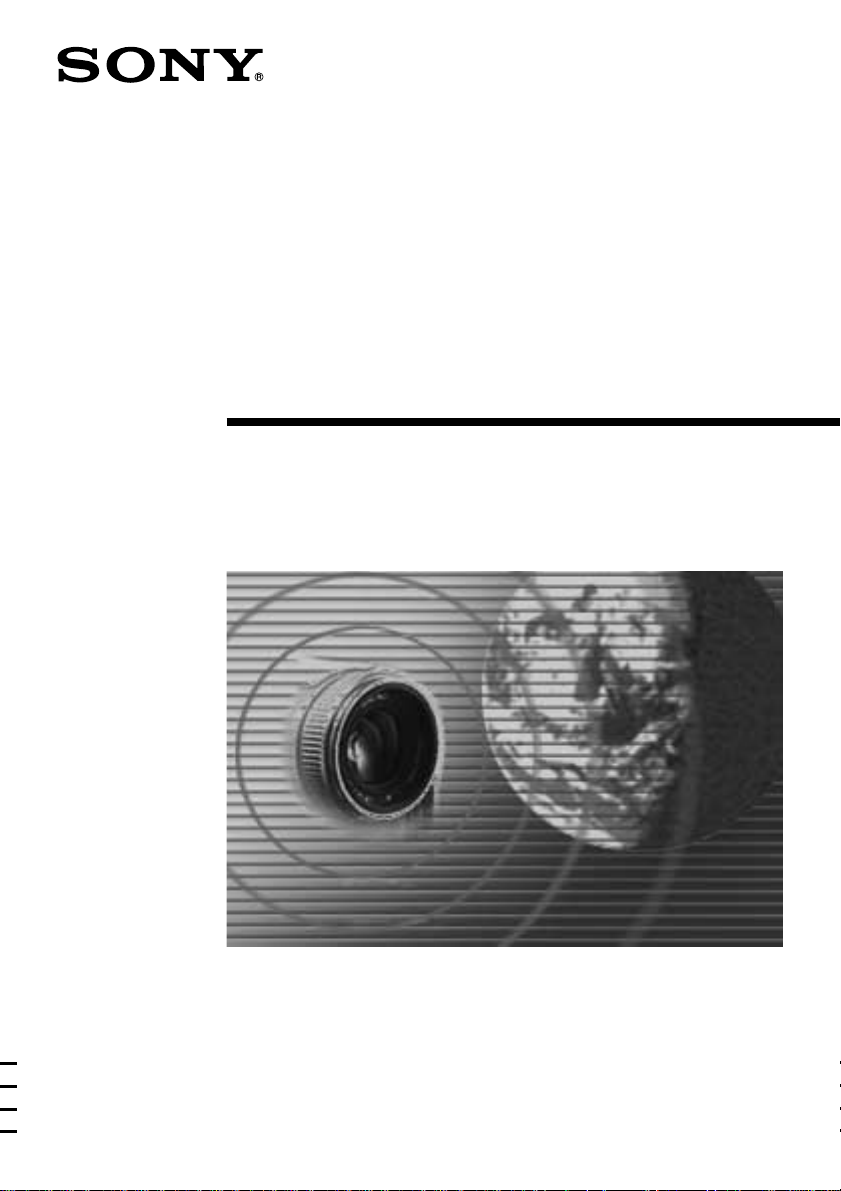
3-071-132-42 (1)
DCR-IP7BT/IP7E/
PC120BT/PC120E
网络功能使用说明书
© 2001 Sony Corporation
Page 2
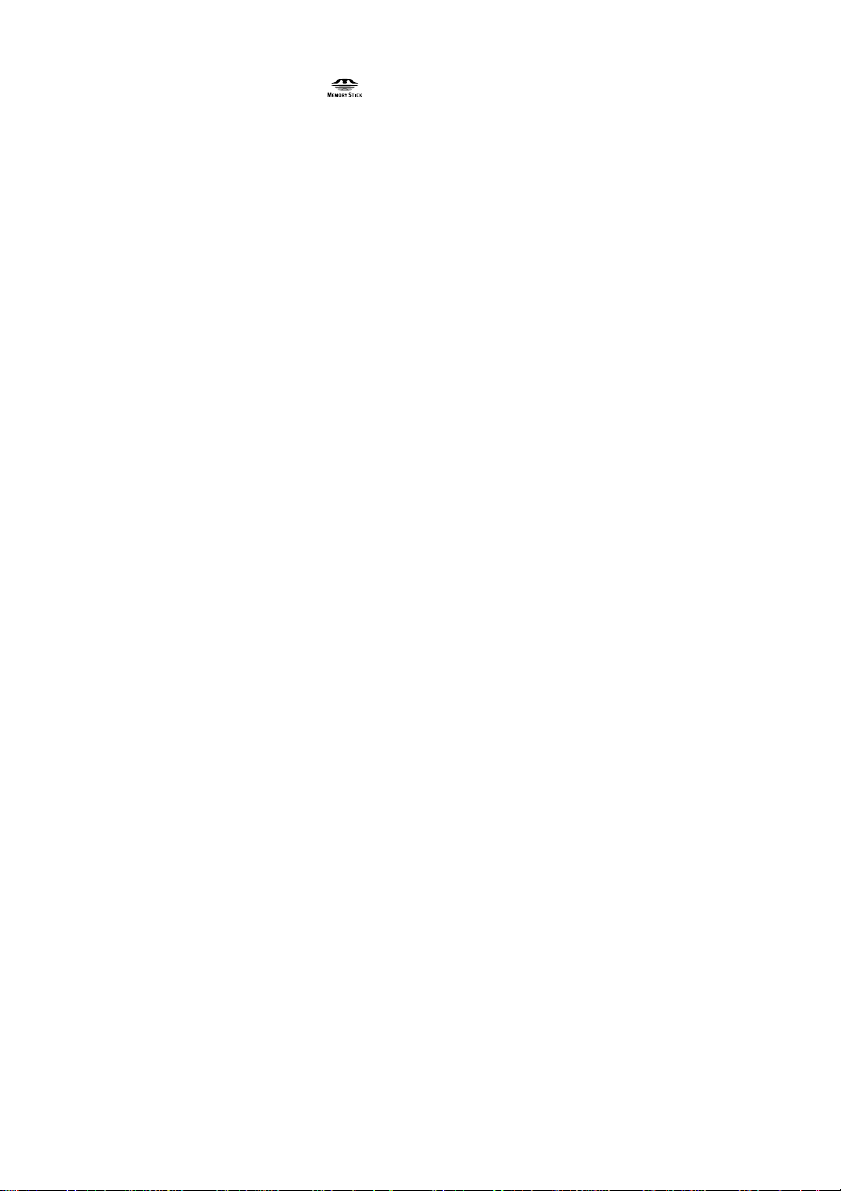
关于商标
•“Memory Stick”和 是 Sony Corporation 的注册商标。
•BLUETOOTH 商标为其所有者所拥有,Sony Corporation 经许可而使用。
•本产品的因特网功能采用 Access Co. Ltd 生产的 NetFront。
NetFront 是 Access Co. Ltd 在日本的注册商标。
版权 1996-2001 ACCESS Co. Ltd。
•随机附带的部分软件部分基于 Independent JPEG Group 的工作。
在此提及的所有其他产品名称可能均为各公司的商标或注册商标。因此,在本说明书
中不在各处提及“”和“”。
对您的录制不予赔偿
若因产品发生故障、存储媒体有问题等原因而导致无法记录或播放所附加的或下载的
文件,本公司对其记录内容概不赔偿。
使用前须知
•在使用网络功能之前,须设定摄像机的时钟。有关详情,请参阅摄像机的使用说明书。若
在未设定时钟的情况下使用网络功能,您可能无法发送、接收电子邮件或观看网页。
•在 NETWORK 方式下请勿取出充电式电池或拔下交流电源转接器。否则可能会丢失
NETWORK 方式的设定。在将 POWER 开关设定为 OFF(CHG)或切换方式时,请
退出 NETWORK 方式。
•建议您做好电子邮件讯息和网络设定的备份。这些设定会因存储器的损坏而随时丢失。要
存储网络设定时,请将它们记于纸上或使用第 77 页上介绍的“设定备忘录”。在维修部
修理摄像机时这些设定也可能会丢失。
•重设键无法重设网络设定。
关于使用电池时的网络操作
在 NETWORK 模式中电池的剩余时间不足时,请使用交流电源转接器或用充满电的
充电式电池更换。在连接交流电源转接器或更换充电式电池之前,请务必退出 NETWORK
方式。
关于网络功能
网络功能仅能在下列国家或地区使用:
奥地利,比利时,丹麦,芬兰,法国,德国,希腊,爱尔兰,卢森堡,荷兰,挪威,
葡萄牙,瑞典,瑞士,英国和西班牙。(根据 Sony Corporation 于 2001 年 1 月 8 日的调
查)
在上述以外的国家或地区使用摄像机时,仅能在您购买摄像机的国家或地区使用网络
功能。
2
Page 3
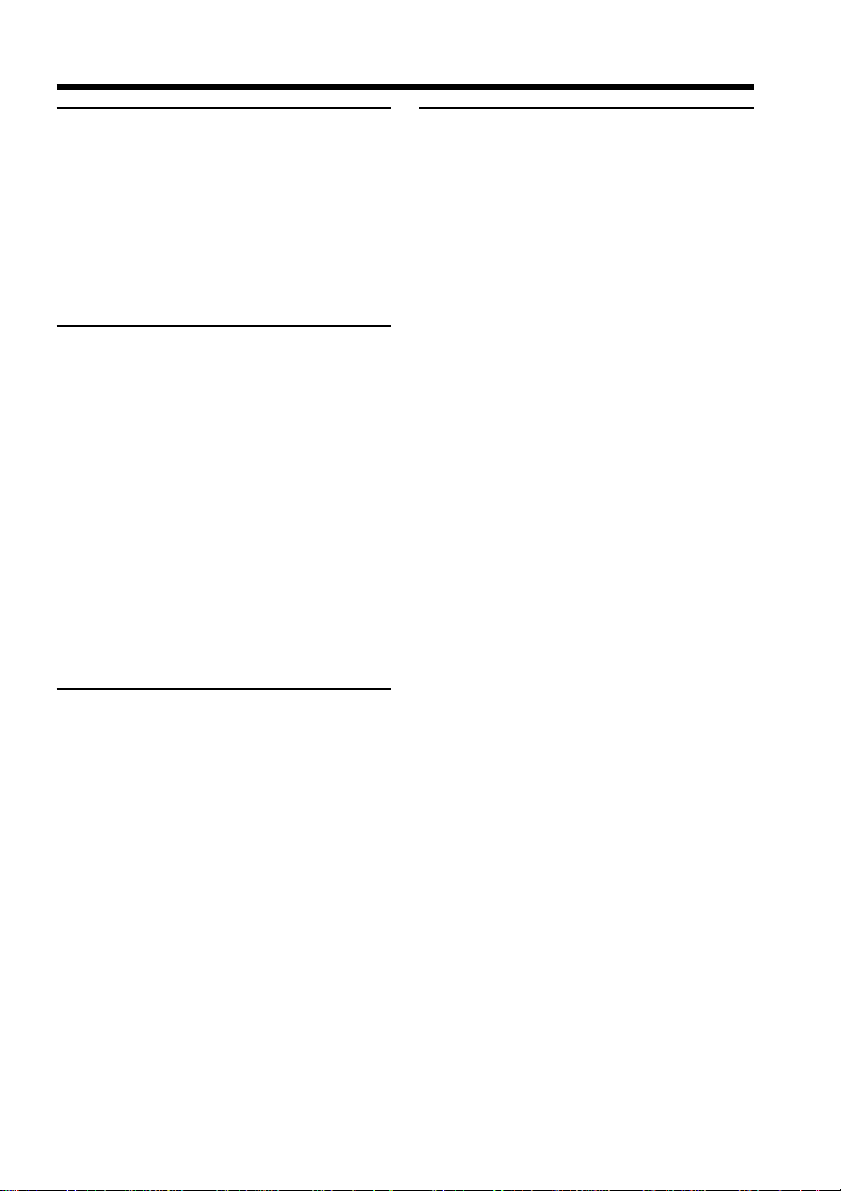
目录
介绍
摄像机的网络功能 ......................................4
Bluetooth 无线技术概观 ........................... 5
NETWORK 方式中的基本操作 ................ 6
Network Menu 的使用方法 ................6
控制键的使用方法................................7
字符的输入方法 ...................................8
浏览器菜单条的使用方法 ..................13
准备工作
Bluetooth 装置的登录 .............................15
使用带 Bluetooth 功能的调制解调器
转接器时 ......................................15
登录失败时 .........................................19
显示有关摄像机的信息 ......................19
无线电指示 ........................................ 20
从清单中选择其他
Bluetooth 装置 .......................... 20
从清单中删除已登录的
Bluetooth 装置 .......................... 20
网络设定 ...................................................22
设定供应商 ........................................ 22
设定网络选项 .................................... 26
附加信息
文件存储目的地和文件名称 .....................67
故障检修 ...................................................68
访问因特网时的故障......................... 68
电子邮件的故障 ................................ 68
观看网页时的故障............................. 69
规格...........................................................71
讯息...........................................................72
整体 ................................................... 72
电子邮件............................................ 73
浏览器 ............................................... 73
术语表 .......................................................75
设定备忘录................................................77
网络操作
使用电子邮件............................................29
发送电子邮件 .................................... 29
使用通讯簿 ........................................ 40
接收电子邮件 .................................... 46
删除不需要的电子邮件 ..................... 52
观看网页 ...................................................54
观看网页............................................ 54
将网页存储在“Memory Stick”内
-网页备忘录 ..............................61
关闭浏览器 ........................................ 66
3
Page 4
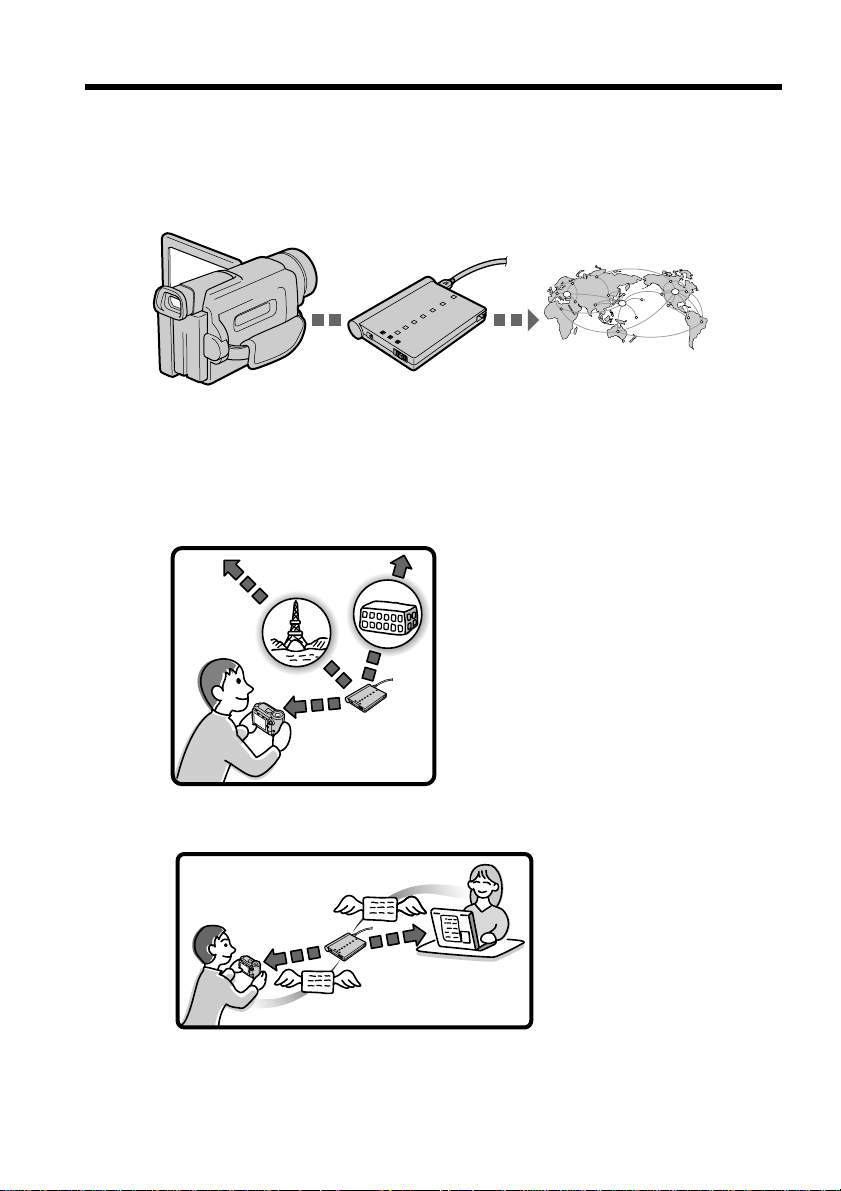
-介绍-
摄像机的网络功能
摄像机可以用 Bluetooth 装置采用拨号网络连线的方式通过供应商上网。您可以观看
网页、发送并接收附有摄像机拍摄的图像的电子邮件。摄像机的通信系统采用 Bluetooth
规格 1.1 版,兼容的 Bluetooth 简介为“Generic Access Profile”和 “Dial-up Networking
Profiles”。
摄像机
Bluetooth 装置(如带
Bluetooth 功能的调制解
调器转接器)
• 轻松上网
• 发送/接收您的电子邮件
连接因特网
可通过因特网观看网页。
您可以随时发送或接收电子邮件,
并可将图像附加在电子邮件讯息
上。
在使用网络功能之前,须设定摄像机的时钟。在初始设定中未设定时钟。
同时还必须设定摄像机及外围装置并进行检修所必需的登录(因特网服务供应商注册
等)。
4
Page 5
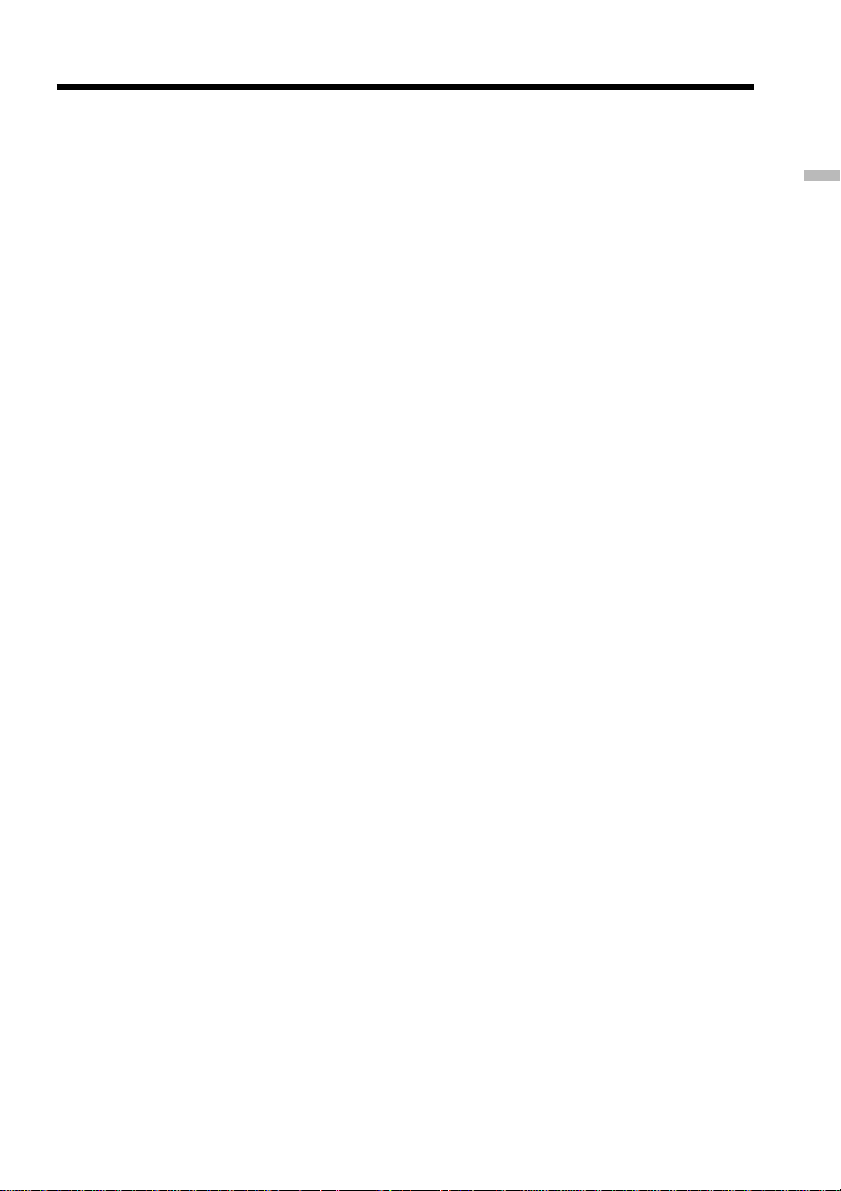
Bluetooth 无线技术概观
何谓 Bluetooth 无线技术?
Bluetooth 无线技术可以在各种 Bluetooth 装置之间不使用电缆进行通信。可以使用
此技术的装置包括个人电脑、电脑外围装置、PDA 和移动电话。即使 Bluetooth 装置在
包中或装置之间有障碍物,此全方向的通信系统也能进行通信。
同时, Bluetooth 无线技术具有混杂的频率和数据加密等先进的安全功能。
认证
认证程序可以阻止非指定的用户访问此网络。当试图与未注册的 Bluetooth 装置通信
时,必须首先给各装置输入通用口令以进行装置的相互注册。连接已事先注册的 Bluetooth
装置时,通信则自动开始而无需输入口令。
介绍
5
Page 6
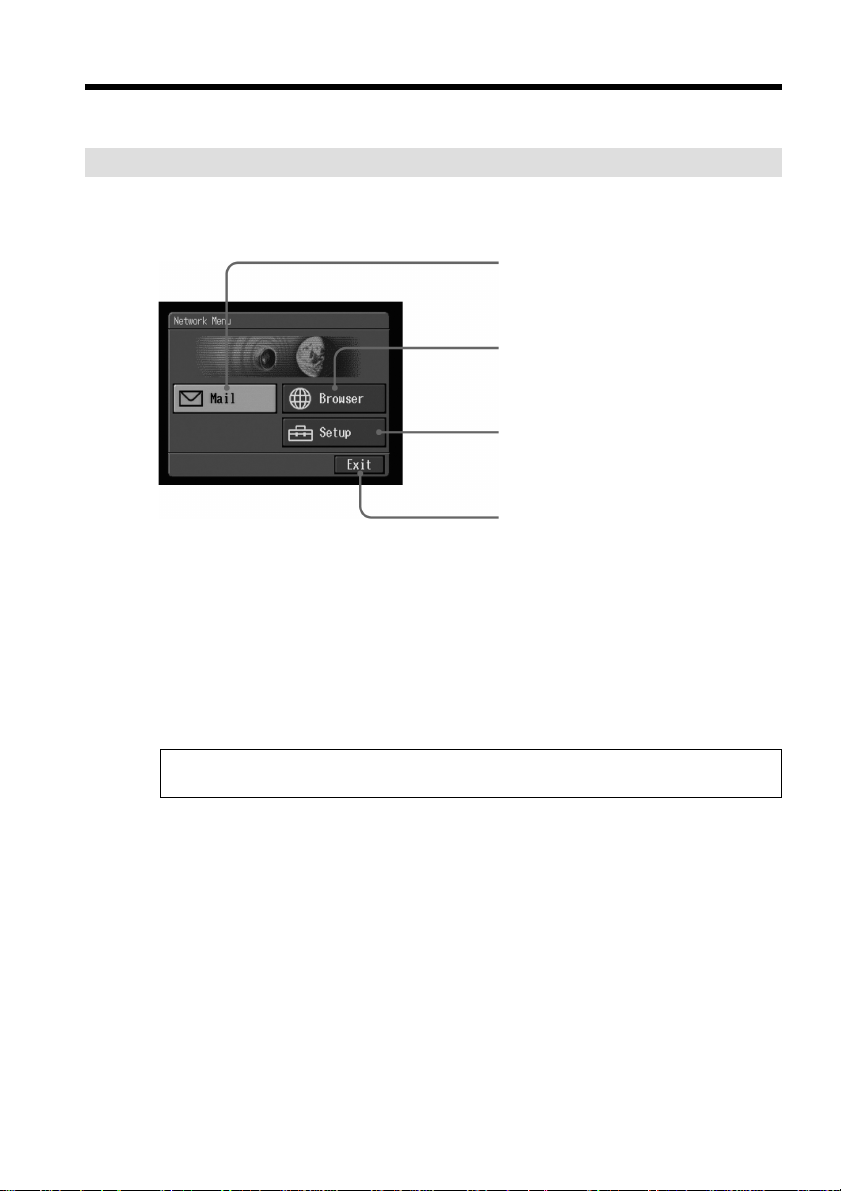
NETWORK 方式中的基本操作
本章将介绍操作摄像机的用于网络操作的基本控制方法。
Network Menu 的使用方法
要进入 Network Menu 时,请参阅摄像机附带的使用说明书中的“访问因特网”一
节。
[a]
[b]
[c]
[d]
[a]:发送和接收电子邮件。有关详情,请参阅第 29 页上的“使用电子邮件”一节。
[b]:通过因特网观看网页。有关详情,请参阅第 54 页上的“观看网页”一节。
[c]: 在使用网络功能之前须用此菜单进行各种设定。有关详情,请参阅第 22 页上的“网
络设定”一节。
[d]:退出 NETWORK 方式。
实际画面可能与此网络功能使用说明书中的插图略有差异。
6
Page 7
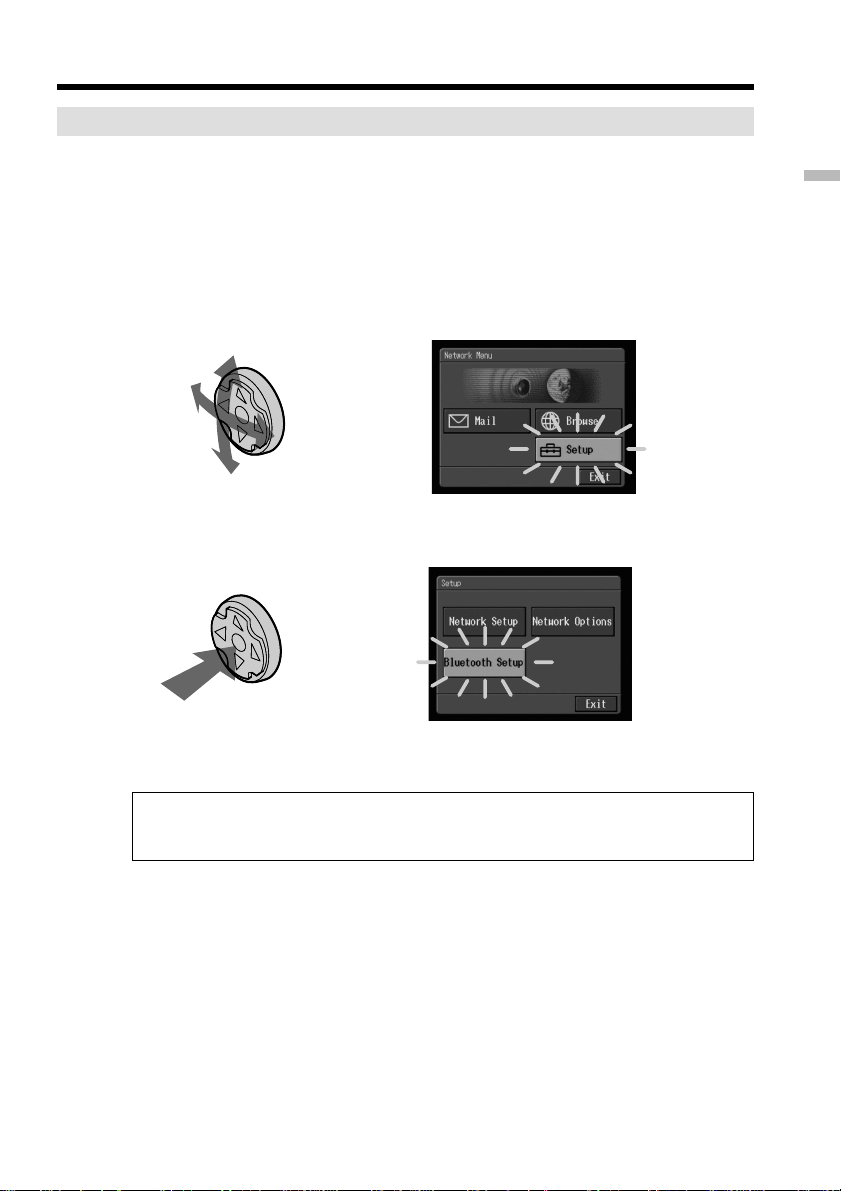
NETWORK 方式中的基本操作
控制键的使用方法
绝大部分网络操作由控制键进行。用控制键选择画面上的键,然后按控制键输入该键。
注
控制键的灵敏度依您的摄像机机型而异。
(1) 反复按控制键上的 v/V/b/B 选择显示在屏幕上的所需键。
所选键变为橙色。
(2) 按控制键中央的 z 输入设定。
介绍
,
,
重复步骤 1 和 2 执行该功能。
在此网络功能使用说明书中,上述步骤被描述为:“选择 [XXXX] 然后按控制键
中央的 z”。
7
Page 8
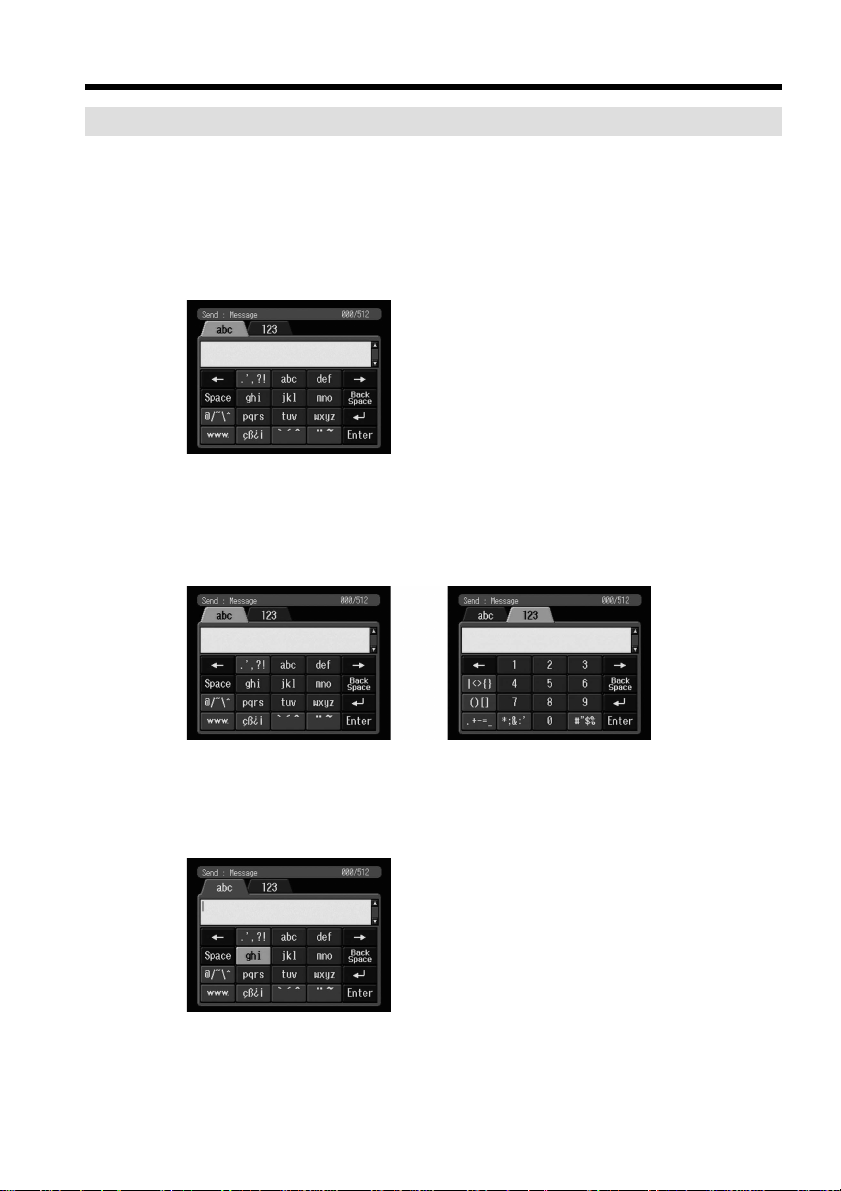
NETWORK 方式中的基本操作
字符的输入方法
为了使用网络功能,您常常需要输入电子邮件地址或网址(URL)等字符。此章将介
绍字符的输入方法。
1 选择字符类型
(1) 显示字符输入画面。
(2) 选择其中一种字符类型标记。
abc:用于输入字母时。
123:用于输入数字时。
选择“abc”时 选择“123”时
8
2 输入字符
(1) 选择有想要输入的字符的键。
Page 9
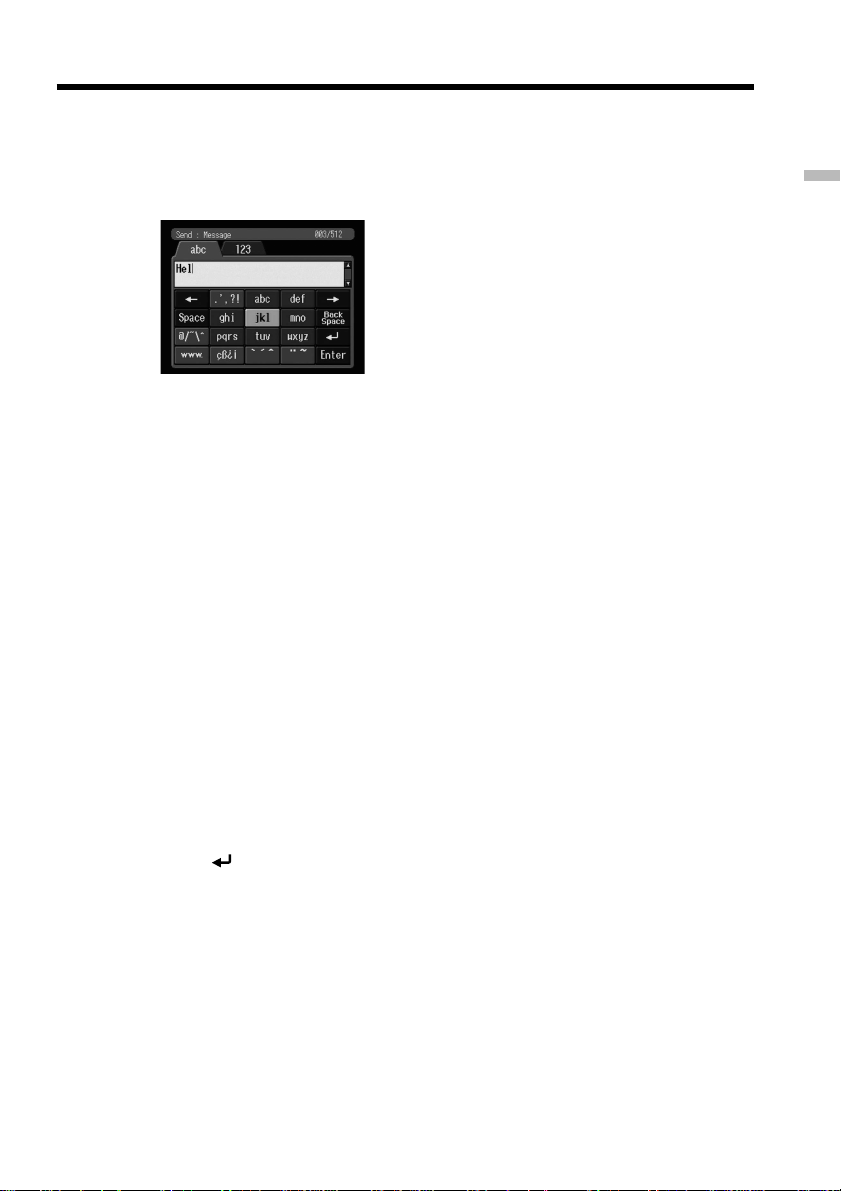
NETWORK 方式中的基本操作
(2) 按控制键中央的 z 输入字符。
反复按该键选择键上的其他字符。当输入相同的字符或相同键上的其他字符时,请
用控制键上的 v/V/b/B 选择其他键,然后再选择先前的键。有关可使用的字符
的详情,请参阅第 12 页上的“可使用的字符清单”。
(3) 重复步骤 1 和 2 输入字符。
(4) 输入字符后,选择〔Enter〕,然后再按控制键中央的 z。
在显示字符输入画面之前所显示的画面出现。
注
即使您取消字符输入操作,也请选择 〔Enter〕,然后按控制键中央的 z 以退出字符
输入画面。
要删除字符时
选择〔<〕或(,)。每按一次控制键中央的 z,光标均会移向左侧或右侧。将光
标移至想要删除的字符的右侧,选择〔Back Space〕,然后按控制键中央的 z。光标左
侧的字符即被删除。
介绍
要添加字符时
选择〔<〕或(,)。每按一次控制键中央的 z,光标均会移向左侧或右侧。将光
标移至想要添加字符的位置,然后输入字符。
要开始新的一行时
选择〔 〕,然后按控制键中央的 z。
9
Page 10
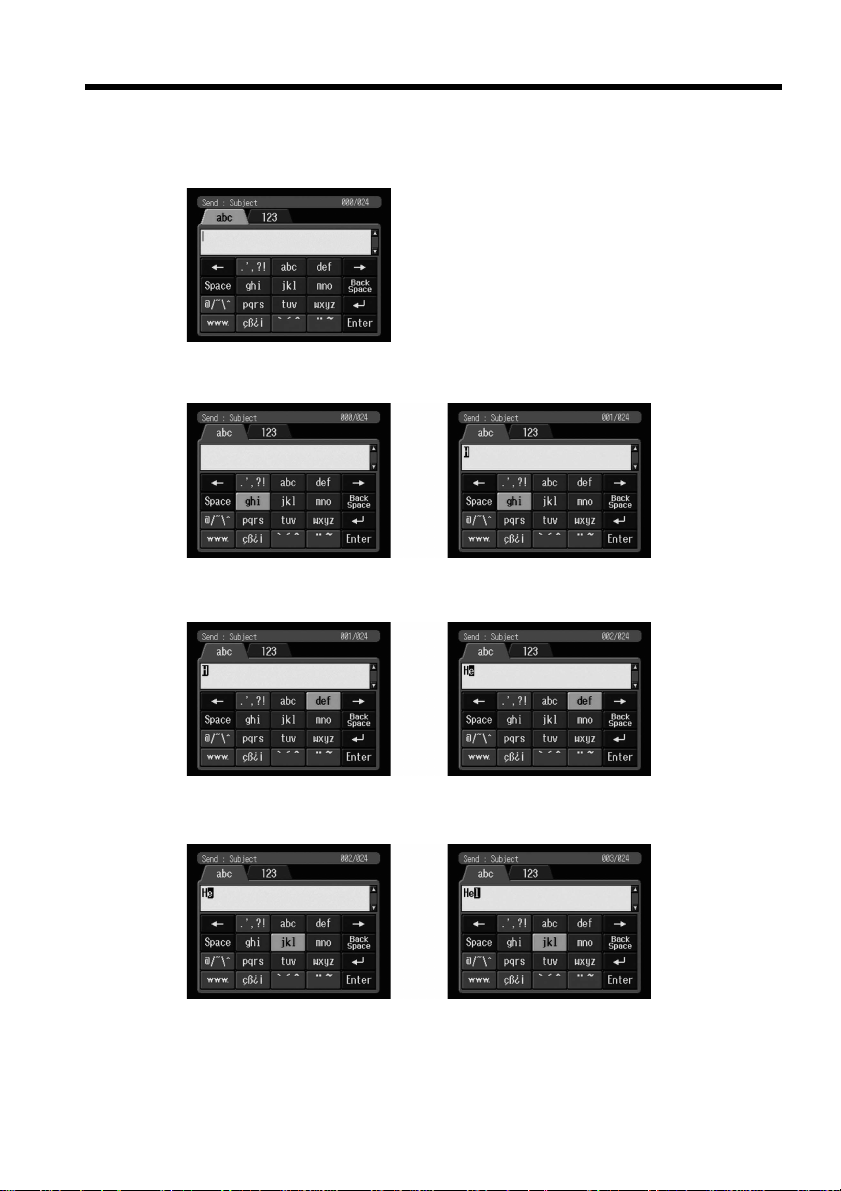
NETWORK 方式中的基本操作
例如,在发送画面上将“Hello”输入到题目项目中
(1) 选择 abc 标记。
(2) 选择〔ghi〕,然后按控制键中央的 z 5 次。“H”即被输入。
(3) 选择〔def〕,然后按控制键中央的 z 2 次。“e”即被输入。
,
10
,
(4) 选择〔jkl〕,然后按控制键中央的 z 3 次。“l”即被输入。
,
Page 11
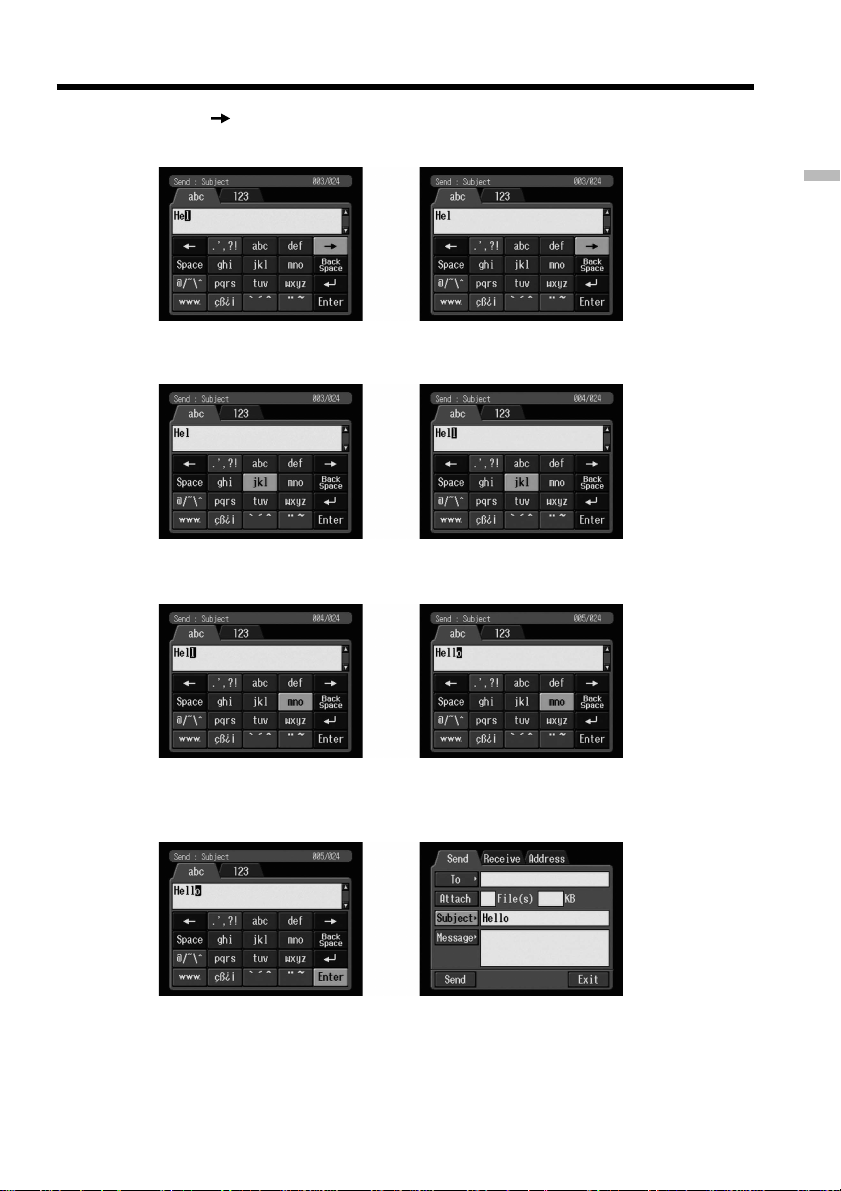
NETWORK 方式中的基本操作
(5) 选择〔 〕,然后按控制键中央的 z。
光标移至下一个位置。
(6) 选择〔jkl〕,然后按控制键中央的 z 3 次。“l”即被输入。
(7) 选择〔mno〕,然后按控制键中央的 z 3 次。“o”即被输入。
介绍
,
,
,
(8) 选择〔Enter〕,然后按控制键中央的 z。
“Hello”即被输入,发送画面再次出现。
,
11
Page 12
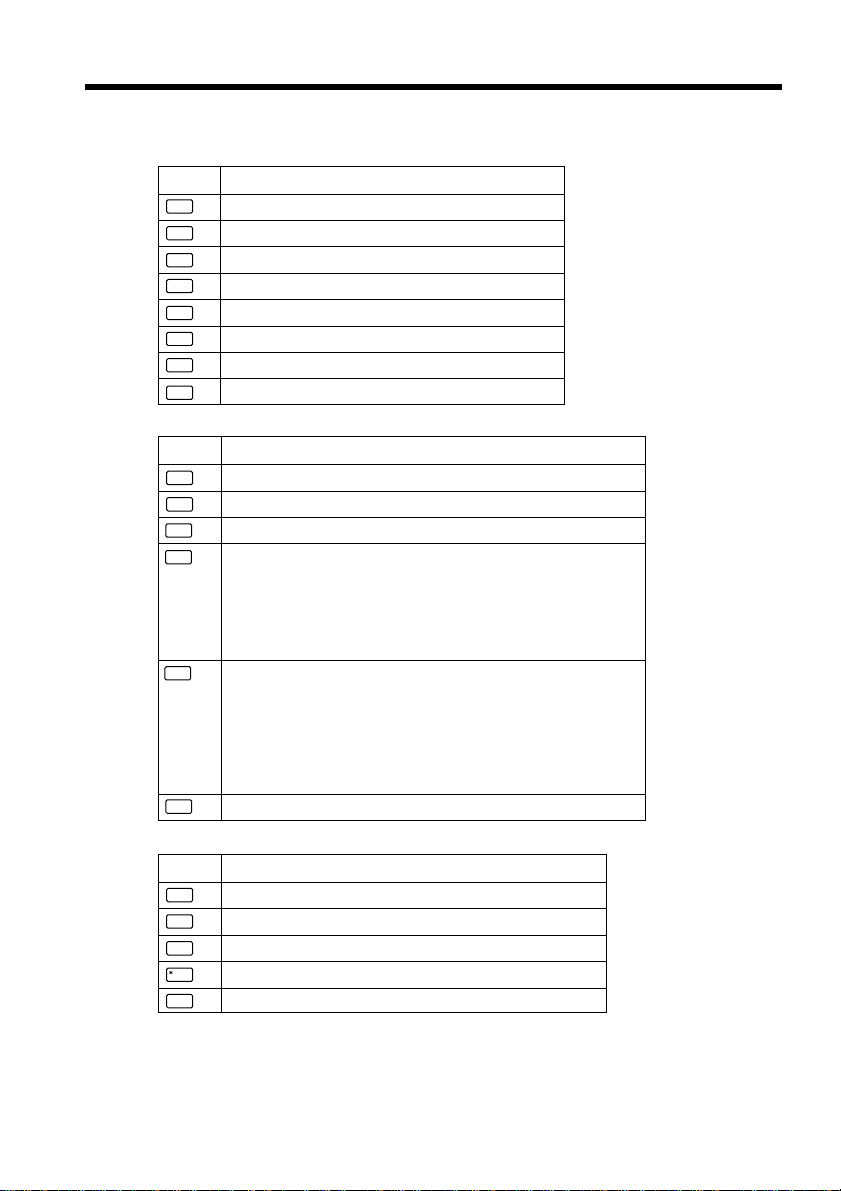
NETWORK 方式中的基本操作
可使用的字符清单
字母字符
键字符
abc
a t b t c t A t B t C t a t...
def
d t e t f t D t E t F t d t...
ghi
g t h t i t G t H t I t g t...
jkl
j t k t l t J t K t L t j t...
mno
m t n t o t M t N t O t m t...
pqrs
p t q t r t s t P t Q t R t S t p t...
tuv
t t u t v t T t U t V t t t...
wxyz
w t x t y t z t W t X t Y t Z t w t...
符号字符(选择“abc”标记时)
键字符
.’,?!
. t ' t , t ? t ! t . t...
@
/˜\^
@ t / t ~ t \ t ^ t @ t...
www.
www. t .com t .net t .html t www. t...
` ´ ˆ
a: à t á t â t a t à t... A: À t Á t  t A t À t...
e: è t é t ê t e t è t... E: È t É t Ê t E t È t...
i: ì t í t î t i t ì t... I: Ì t Í t Î t I t Ì t...
o: ò t ó t ô t o t ò t... O: Ò t Ó t Ô t O t Ò t...
u: ù t ú t û t u t ù t...U: Ù t Ú t Û t U t Ù t...
´y
y:
¨ ˜
a: ä t ã t a t ä t... A: Ä t à t A t Ä t...
e: ë t e t ë t... E: Ë t E t Ë t...
i: ï t i t ï t... I: Ï t I t Ï t...
o: ö t õ t o t ö t... O: Ö t Õ t O t Ö t...
u: ü t u t ü t... U: Ü t U t Ü t...
y: ÿ t y t ÿ t... n: ñ t n t ñ t...
N: Ñ t N t Ñ t...
¿¡
çß
ç t ß t ¿ t ¡ t Ç t ç t...
Y:
´
Y
12
符号字符(选择“123”标记时)
键字符
|<>{}
| t < t > t { t } t | t...
()[]
( t ) t [ t ] t ( t...
.+–=_
. t + t - t = t _ t . t...
*
;&:’
#”$%
t ; t & t : t ' t * t...
# t " t $ t % t # t...
Page 13
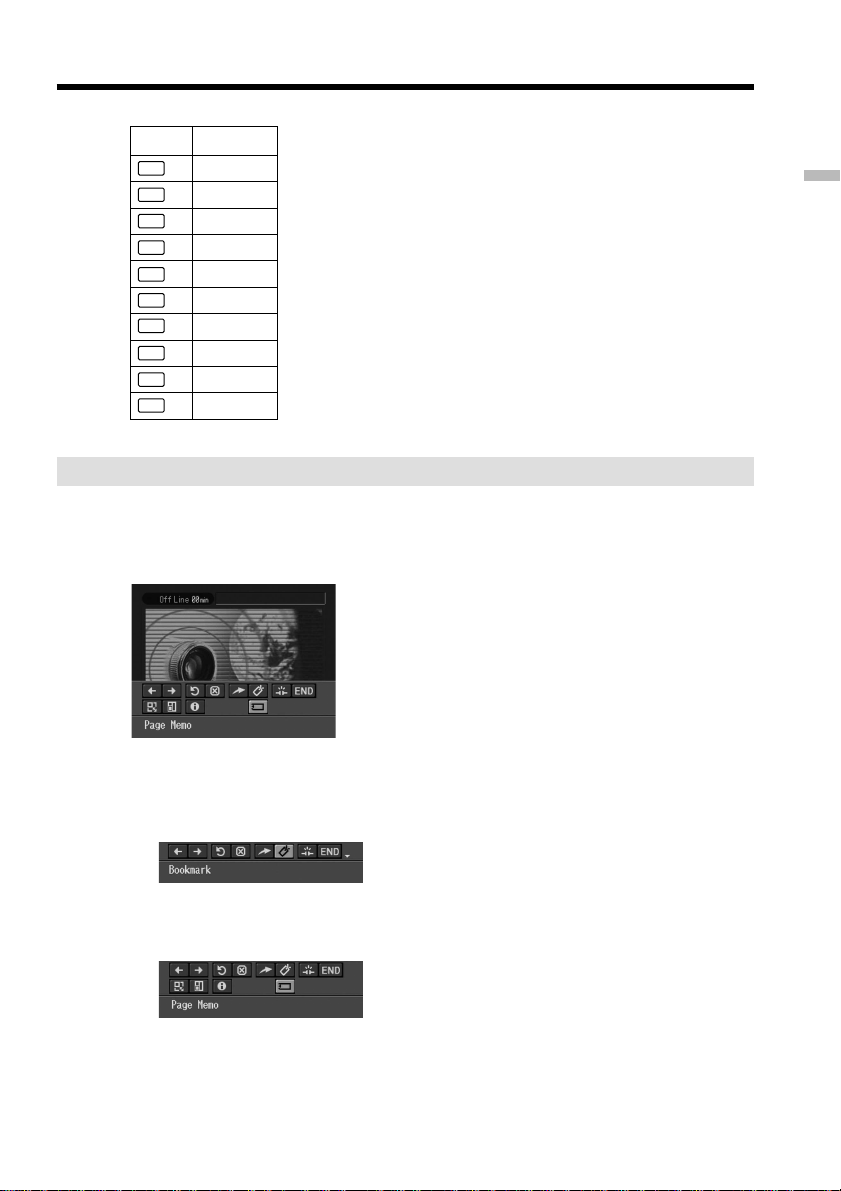
NETWORK 方式中的基本操作
数字字符
键字符
/
0
0
1
1
2
2
3
3
4
4
5
5
6
6
7
7
8
8
9
9
浏览器菜单条的使用方法
当您上网并观看网页时,您可以用菜单条进行各种操作。在显示浏览器画面时,按摄
像机上的 BROWSER MENU 键以显示菜单条。有关使用 BROWSER MENU 的使用方法
之详情,请参阅摄像机的使用说明书。
介绍
要显示菜单条时
(1) 按摄像机上的 BROWSER MENU。
以下菜单条出现。
(2) 按控制键上的 V。
其他菜单条键出现。
要隐藏菜单条时
再次按摄像机上的 BROWSER MENU。菜单条消失。
13
Page 14
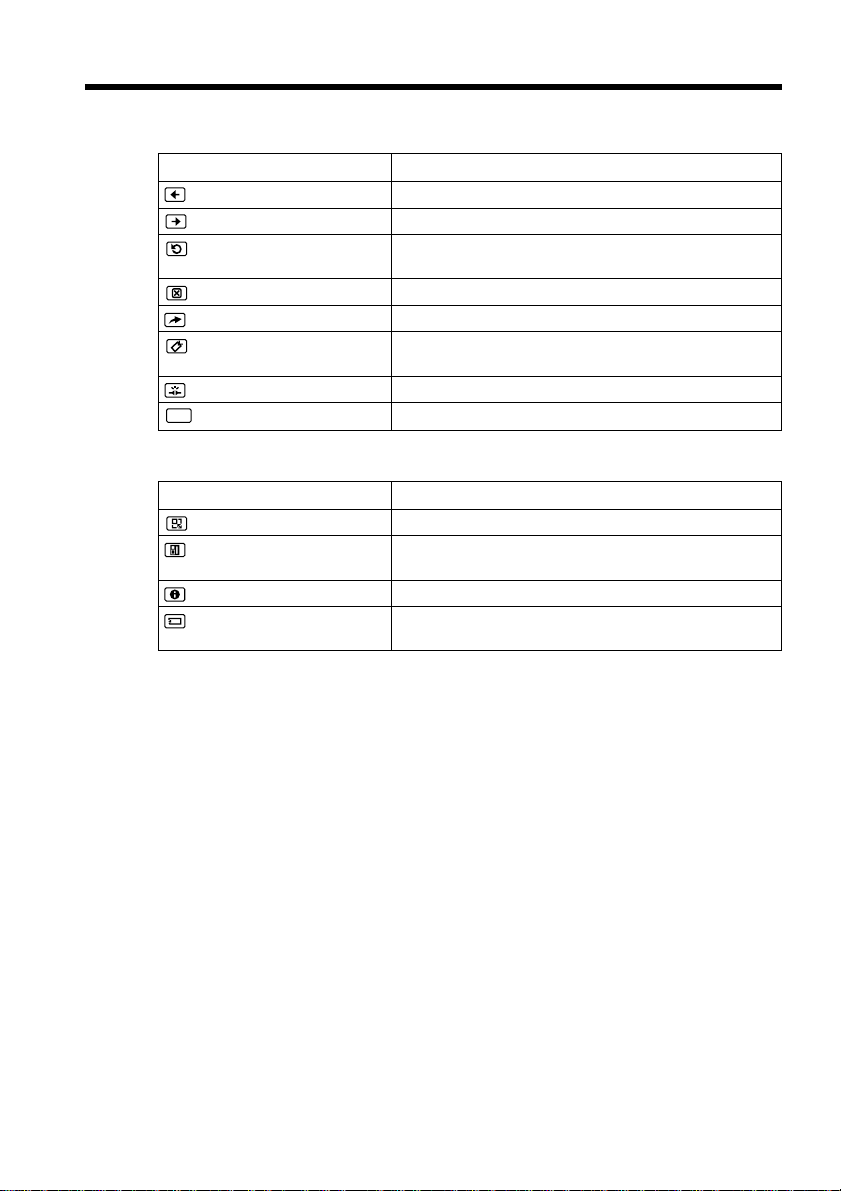
NETWORK 方式中的基本操作
菜单条上的各种键
上一级的各种键
键功能
(上一页) 至现在步骤中的上一页。
(下一页) 至现在步骤中的下一页。
(更新) 更新现在的网页。
(停止) 停止下载现在的网页。
(新 URL) 输入网页的 URL。
(收藏) 将现在的网页登录在收藏中(收藏被存储于摄像机内)。
(离线) 切断电话线路。
END
(结束) 退出浏览器。
下一级的各种键
键功能
(变焦) 改变页尺寸。
(帧选择) 改变现在所观看的网页的帧。当网页有单独的帧时使用此
(网页信息) 显示当前网页的标题和 URL。
(网页备忘录) 将当前网页存储在“Memory Stick”内。然后无需连接因
当网页上的图像或字符的显示不正确时,请使用此键。
观看经常访问的网页时使用收藏功能很方便。
键。
特网就可观看该网页。
14
注
访问某些网页时,按键也可能不起作用。
Page 15
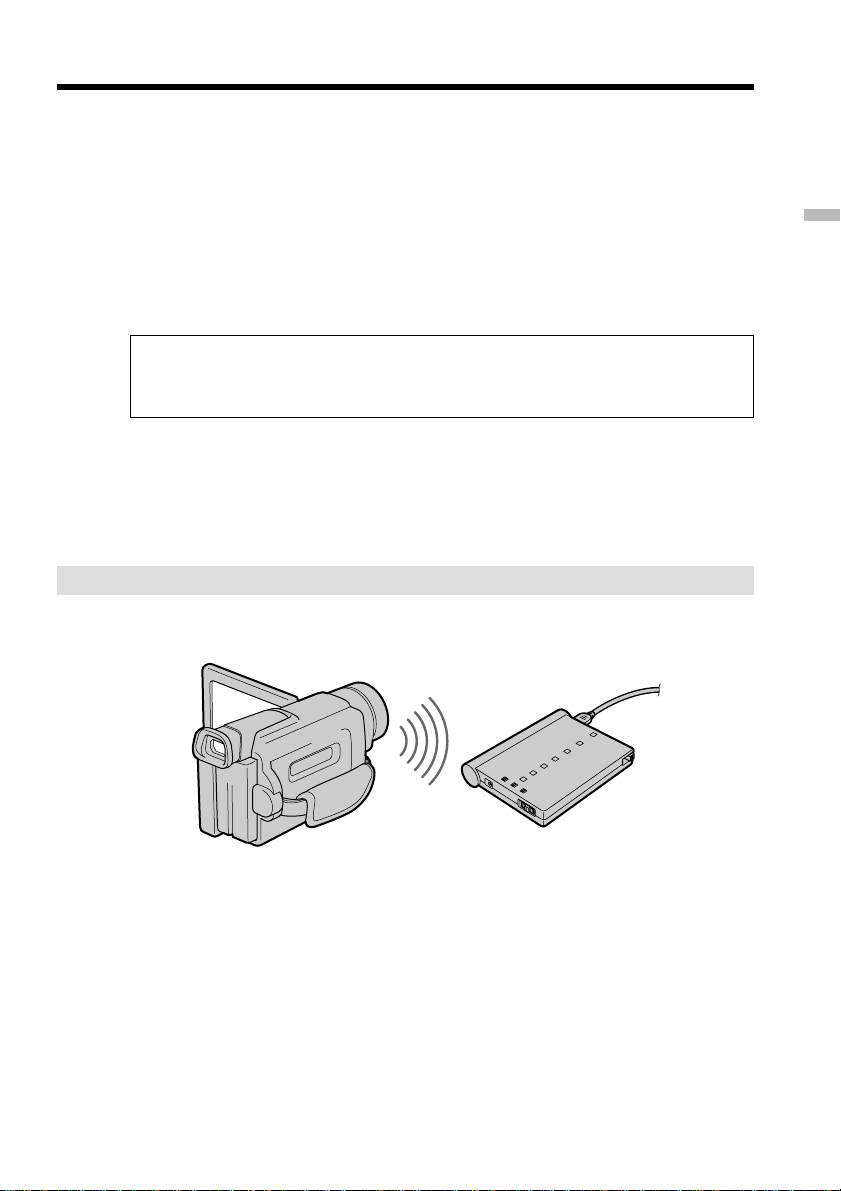
-准备工作-
Bluetooth 装置的登录
本章介绍用 Bluetooth 装置进行登录的方法。这里我们将介绍用 Bluetooth 功能登录
Sony 调制解调器转接器的步骤。一经登录,摄像机便可连接 Bluetooth 装置而无需登录
该装置。最多可登录 3 台 Bluetooth 装置。请同时参阅 Bluetooth 装置附带的使用说明
书。
有关与摄像机兼容的 Bluetooth 装置之详情,请访问以下网址:
•http://www.sony.ca/service
•http://www.sony-europe.com/imaging,然后点击“support”
•http://www.sony-asia.com.sg/helpdesk
仅限于 DCR-IP7BT/PC120BT
DCR-IP7BT/PC120BT 附带有带 Bluetooth 功能的 Sony BTA-NW1 调制解调器
转接器。该装置已登录于 DCR-IP7BT/PC120BT。
注
•使用带 Bluetooth 功能的 Sony BTA-NW1 调制解调器转接器时,将其安装在摄像机和
装置之间无障碍物的位置。装置之间的距离应在 10 m 以内。
•根据进行通信的情况,有时连线会中断。
使用带 Bluetooth 功能的调制解调器转接器时
准备工作
1 备好带 Bluetooth 功能的调制解调器转接器
将带 Bluetooth 功能的调制解调器转接器h为连线待机状态(BONDING)。有关详
情,请参阅有 Bluetooth 功能的调制解调器转接器附带的使用说明书。
15
Page 16
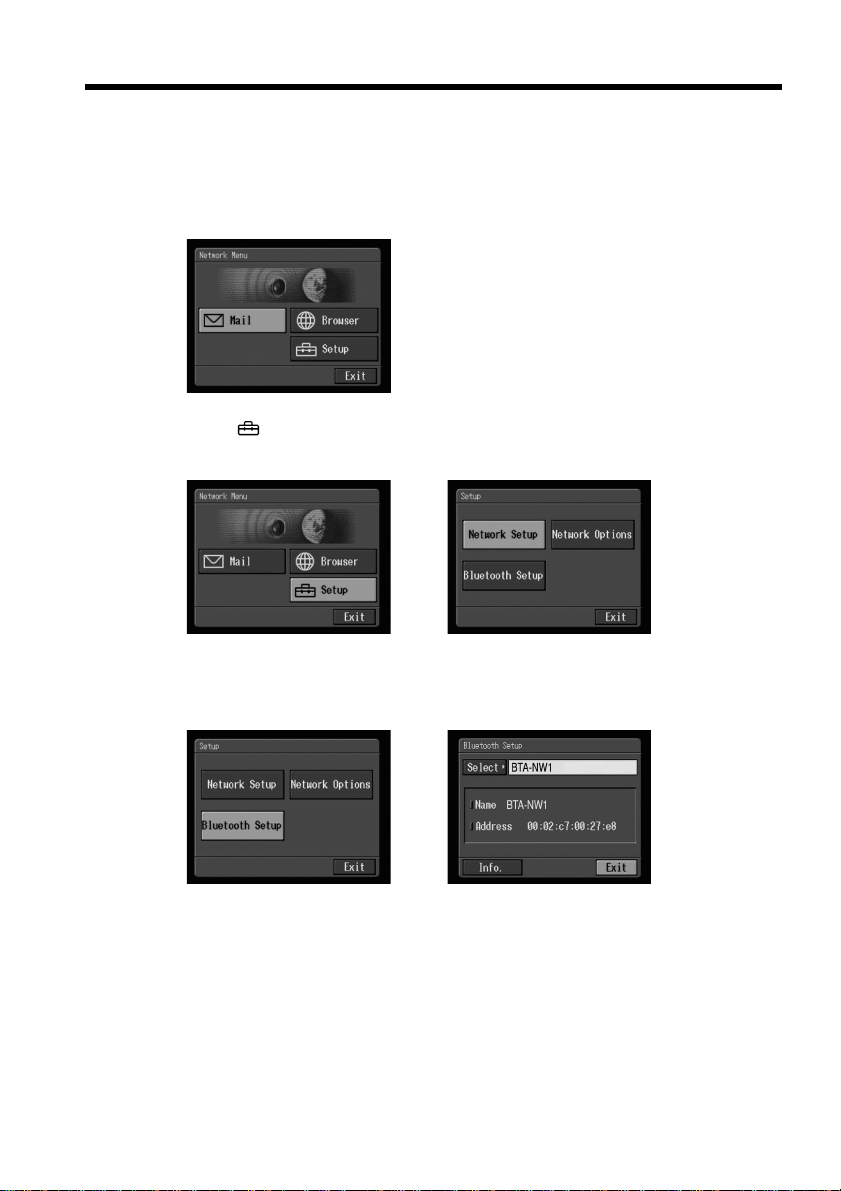
Bluetooth 装置的登录
2 将带 Bluetooth 功能的调制解调器转接器作为连接装置
(1) 打开 Network Menu。
有关打开 Network Menu 的详情,请参阅摄像机附带的使用说明书中“访问网
络”一节。
(2) 选择〔
Setup 画面出现。
Setup〕,然后按控制键中央的 z。
,
(3) 选择〔Bluetooth Setup〕,然后按控制键中央的 z。
Bluetooth Setup 画面出现。
,
16
Page 17
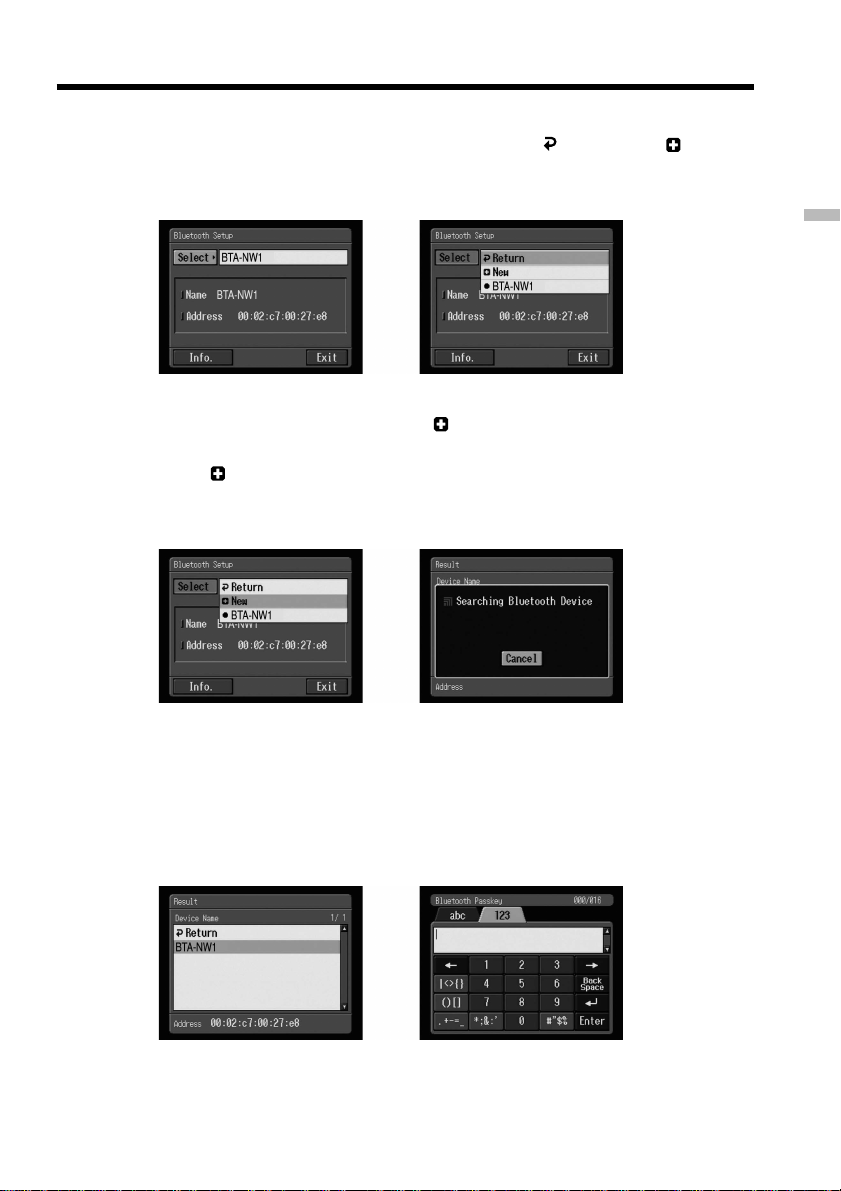
Bluetooth 装置的登录
(4) 选择〔Select〕,然后按控制键中央的 z。
Bluetooth 装置清单出现。第一次登录时,只显示〔
清单最多可显示 3 个 Bluetooth 装置。在选择清单中的 Bluetooth 装置时,请参
阅第 20 页上的“从清单中选择其他 Bluetooth 装置”一节。
提示
最后使用过的 Bluetooth 装置列于〔
Return〕和〔 New〕。
准备工作
,
New〕之后。
(5) 选择〔
摄像机开始查找 Bluetooth 装置。查找结束时,可使用的 Bluetooth 装置清单出
现。
New〕,然后按控制键中央的 z。
,
注
•查找需大约 10 至 60 秒钟。此时间依摄像机周围的 Bluetooth 装置的数量而异。
•若未找到您想要登录的 Bluetooth 装置,则请重复步骤 4 之后的操作。
(6) 选择所需的 Bluetooth 装置,然后按控制键中央的 z。
字符输入画面出现。
,
17
Page 18
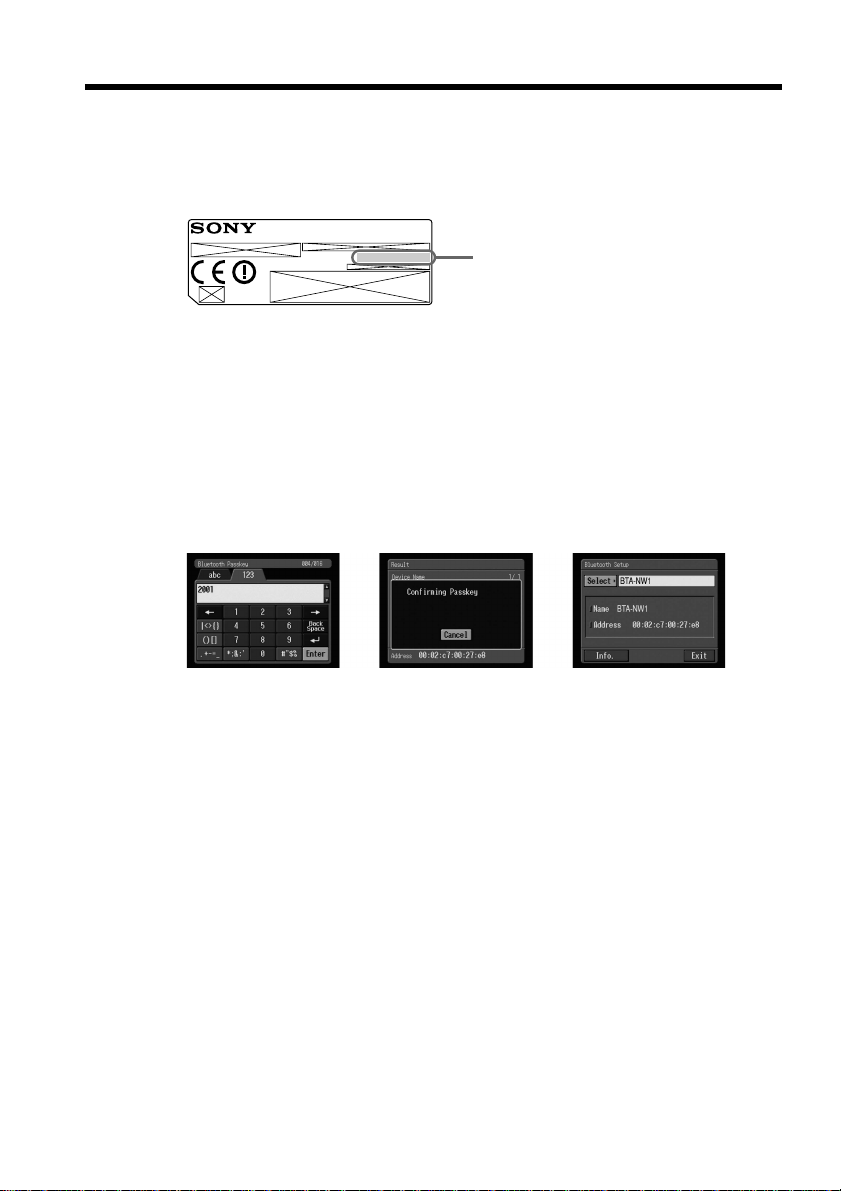
Bluetooth 装置的登录
(7) 输入口令。
有关如何输入字符的详情,请参阅第 8 页上的“字符的输入方法”一节。
例如,当使用带 Bluetooth 功能的 BTA-NW1 调制解调器转接器时,口令为后
面板上所示标签上的序号。
MODEM ADAPTOR WITH BLUETOOTHTM FUNCTION
关于“口令”的提示
“口令”为容许两台 Bluetooth 装置相互通信的识别号码。输入口令后,装置间
的通信即被许可。“口令”也称为“Bluetooth 口令”、“PIN”、“Bluetooth
PIN”等。有关详情,请参阅 Bluetooth 转接器附带的使用说明书。
(8) 选择〔Enter〕,然后按控制键中央的 z。
登录完成后,Bluetooth Setup 画面再次出现。所选择的 Bluetooth 装置被指
定。
®
MODEL NO.
BTA-NW1
口令
登录 Bluetooth 装置时所使用的号码
,,
18
注
当显示讯息“Bluetooth Registration Error Check the Passkey ”时,选择
〔OK〕,然后按控制键中央的 z。请进行步骤 4 以后的操作。
(9) 选择〔Exit〕,然后按控制键中央的 z。
Setup 画面再次出现。有关如何关闭带 Bluetooth 功能的调制解调器转接器的详
情,请参阅具有 Bluetooth 功能的调制解调器转接器所附带的使用说明书。
(10)选择〔Exit〕,然后按控制键中央的 z。
Network Menu 再次出现。
Page 19
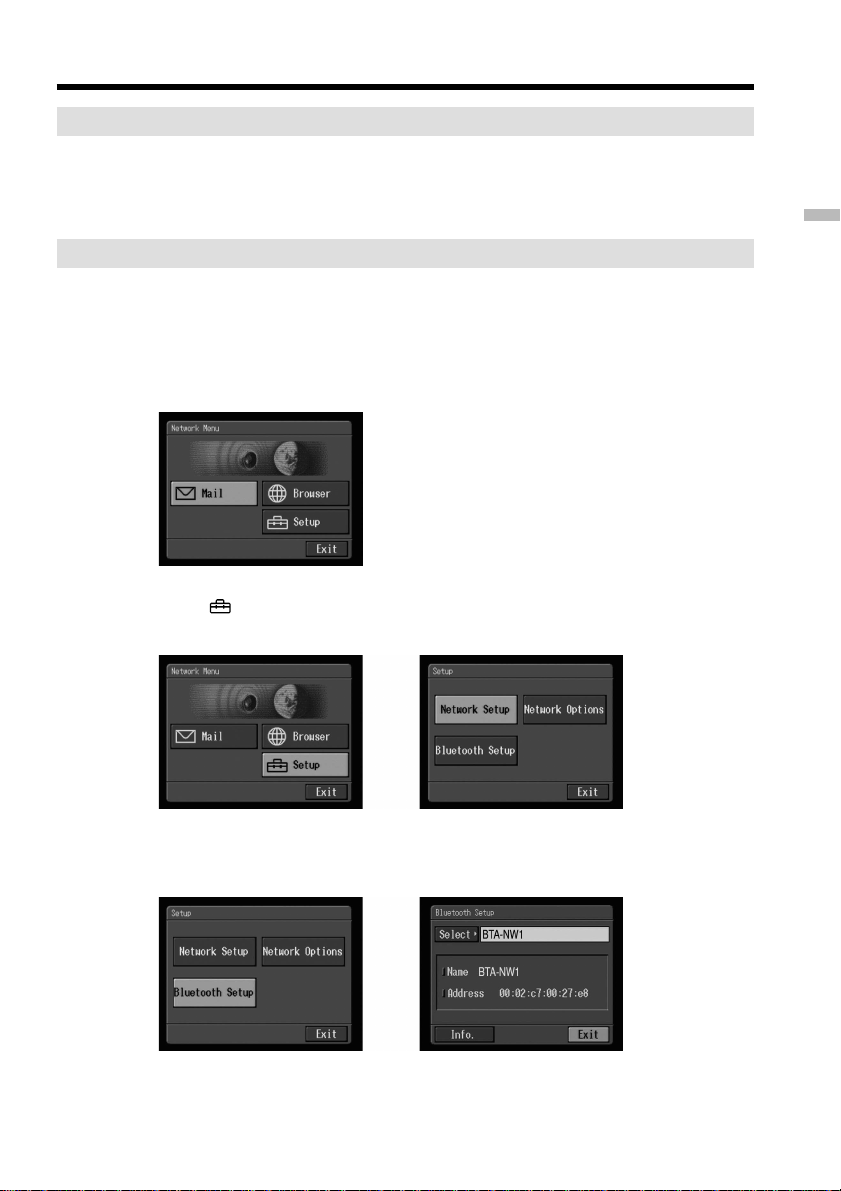
Bluetooth 装置的登录
登录失败时
请重新进行第 15 页上“使用带 Bluetooth 功能的调制解调器转接器时”中步骤 4 以
后的操作。
显示有关摄像机的信息
可以显示摄像机信息。
(1) 打开 Network Menu。
有关如何打开 Network Menu 的详情,请参阅摄像机附带的使用说明书中的“访
问网络”一节。
准备工作
(2) 选择〔
Setup 画面出现。
Setup〕,然后按控制键中央的 z。
,
(3) 选择〔Bluetooth Setup〕,然后按控制键中央的 z。
Bluetooth Setup 画面出现。
,
19
Page 20
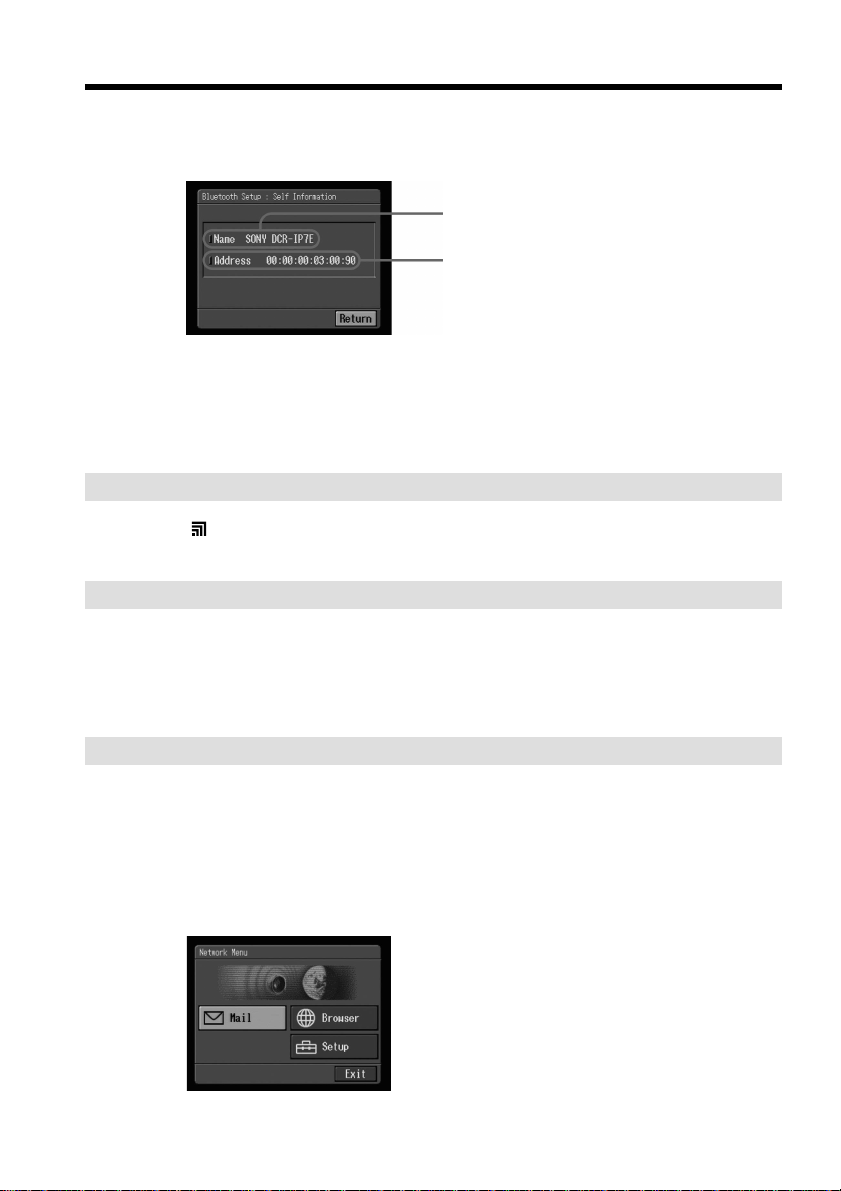
Bluetooth 装置的登录
(4) 选择〔Info.〕,然后按控制键中央的 z。
Bluetooth Setup:Self Information 画面出现。
要清除 Self Information 画面时
选择〔Return〕,然后按控制键中央的 z。
无线电指示
表示所连接的 Bluetooth 装置的无线电状态。(将此指示用作参考)
从清单中选择其他 Bluetooth 装置
选择想要指定的 Bluetooth 装置,然后在第 15 页“使用带 Bluetooth 功能的调制解
调器转接器时”中的步骤 4 按控制键中央的 z。装置信息显示出来。请选择〔Exit〕,然
后按控制键中央的 z。
机型名称
这是在初始设定中分配给各摄像机的唯一地址。
在交换装置间的信息时使用此地址。此地址无法
更改。(插图中的数字为举例用的数字)
20
从清单中删除已登录的 Bluetooth 装置
摄像机最多可登录 3 台 Bluetooth 装置。当从清单中删除 Bluetooth 装置时,请按以
下步骤操作。
(1) 打开 Network Menu。
有关如何打开 Network Menu 的详情,请参阅摄像机附带的使用说明书中的“访
问网络”一节。
Page 21
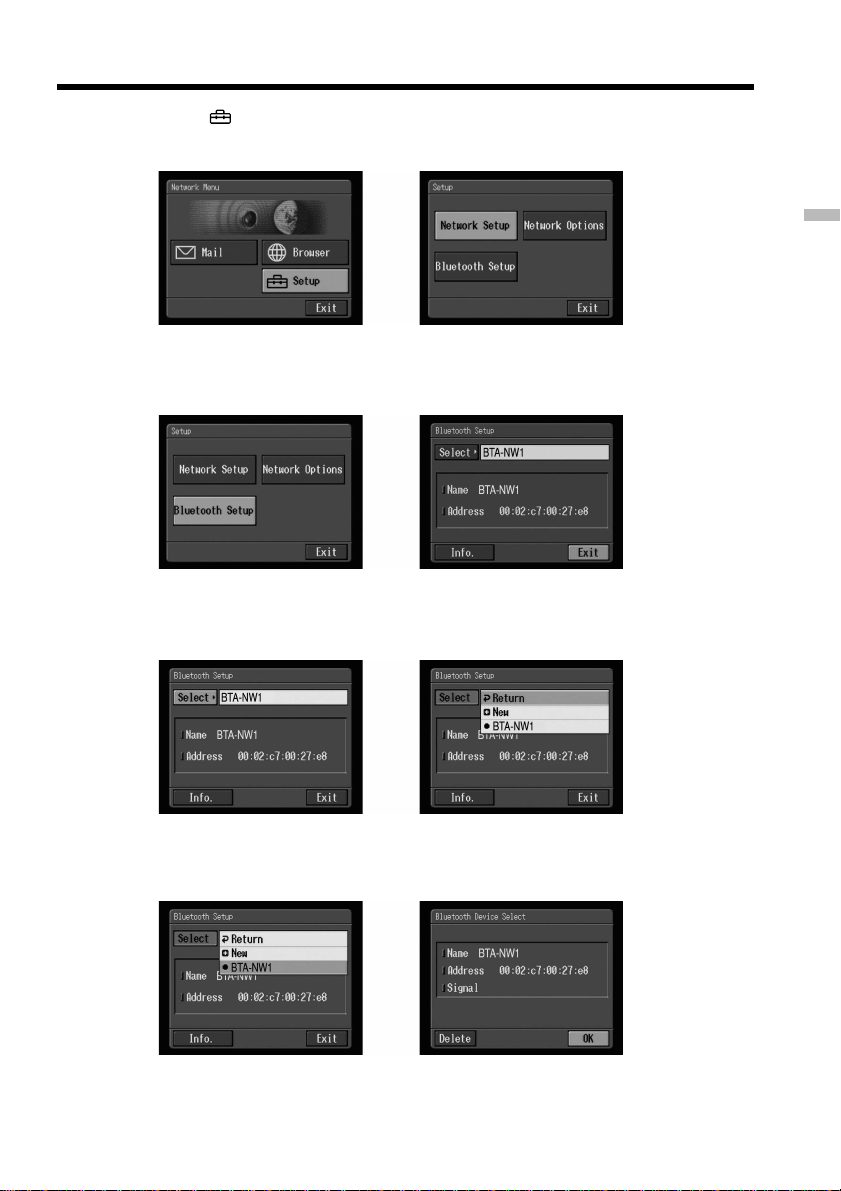
Bluetooth 装置的登录
(2) 选择〔 Setup〕,然后按控制键中央的 z。
Setup 画面出现。
(3) 选择〔Bluetooth Setup〕,然后按控制键中央的 z。
Bluetooth Setup 画面出现。
(4) 选择〔Select〕,然后按控制键中央的 z。
Bluetooth 装置清单出现。
准备工作
,
,
,
(5) 选择想要删除的装置,然后按控制键中央的 z。
所选装置的名称和地址出现。
,
(6) 选择〔Delete〕,然后按控制键中央的 z。
所选装置从清单中被删除。
21
Page 22
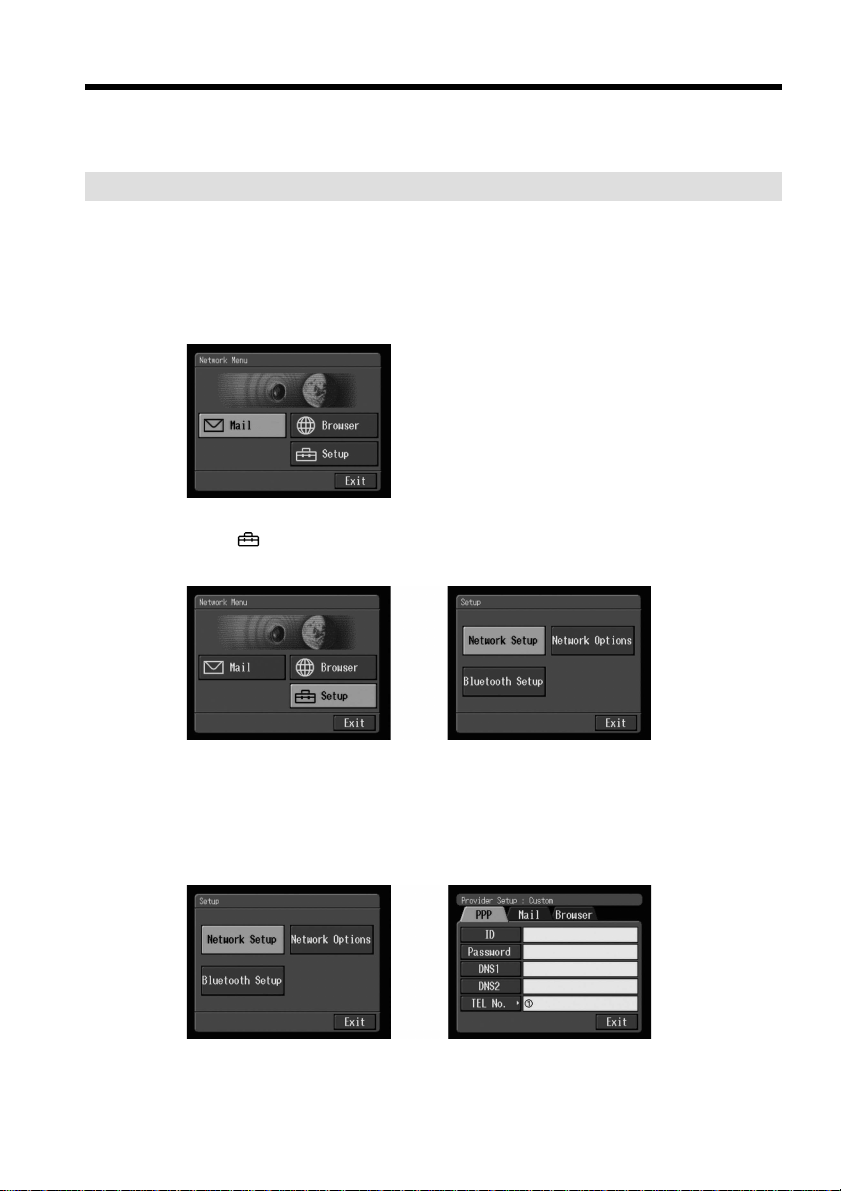
网络设定
您必须连接因特网以观看网页或发送或接收电子邮件。本章将介绍用以连接因特网的
网络设定方法。
设定供应商
请按照提供厂商的要求设定提供厂商。不了解设定项目时,与因特网提供厂商联络。
(1) 打开 Network Menu。
有关如何打开 Network Menu 的详情,请参阅摄像机附带的使用说明书中的“访
问网络”一节。
(2) 选择〔
Setup 画面出现。
Setup〕,然后按控制键中央的 z。
,
(3) 选择〔Network Setup〕,然后按控制键中央的 z。
Provider Setup:Custom 画面出现。
若未显示 PPP 画面,则请选择 PPP 标记。
,
22
Page 23
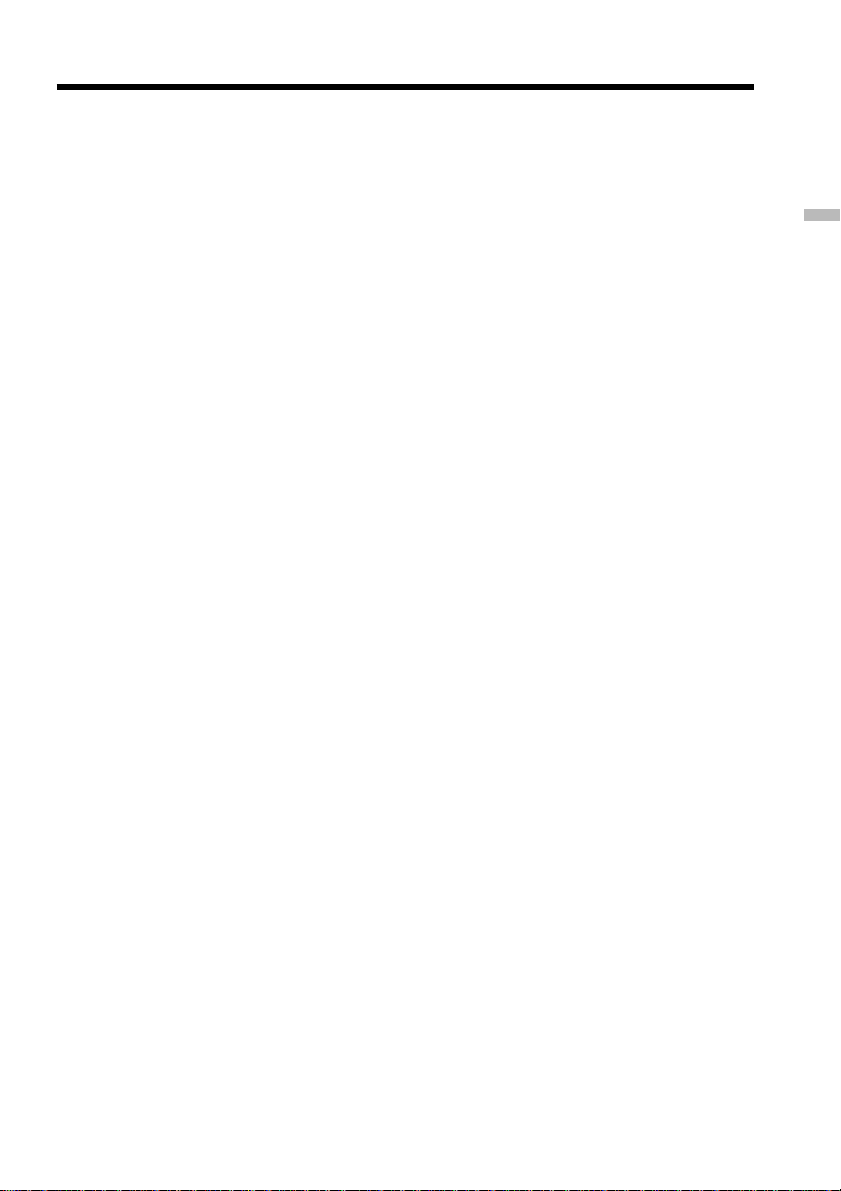
网络设定
(4) 设定下列项目:
ID:输入您使用的注册名,采用拨号上网的方式访问供应商。
有关“ID”的提示
此“ID”也被称为“用户 ID”、“注册名”、“PPP 注册名”、“网络 ID”、
“帐户名”、“登录名”和“用户名”等。
Password:输入用拨号上网的方式访问供应商的密码。
关于“Password”的提示
此“Password”也称为“PPP 密码”、“网络密码”、“连线密码”等。
关于拨号上网的提示
拨号上网用于用电话线路访问因特网。
DNS1:输入供应商的 DNS(域名系统)服务器地址。
关于“DNS1”的提示
•此“DNS1”也称为“名称服务器”、“主 DNS 服务器”和“主名称服务器”等。
•有的供应商可能需要输入此项目。有关详情,请向您的供应商询问。
DNS2:若有必要,输入供应商的第二个 DNS 服务器地址。
关于“DNS2”的提示
•此“DNS2”也称为“第二个 DNS 服务器”等。
•有的供应商可能不需要输入此项目。有关详情,请向您的供应商询问。
准备工作
TEL No. 1:输入最方便的访问站点的电话号码。
关于访问站点的提示
大多数供应商都在各地设有访问站点。建议您选择最方便的访问站点,以便只需付
出最低廉的电话费。
TEL No. 2/TEL No. 3:若有必要,请输入第 2 个或第 3 个电话号码。
23
Page 24
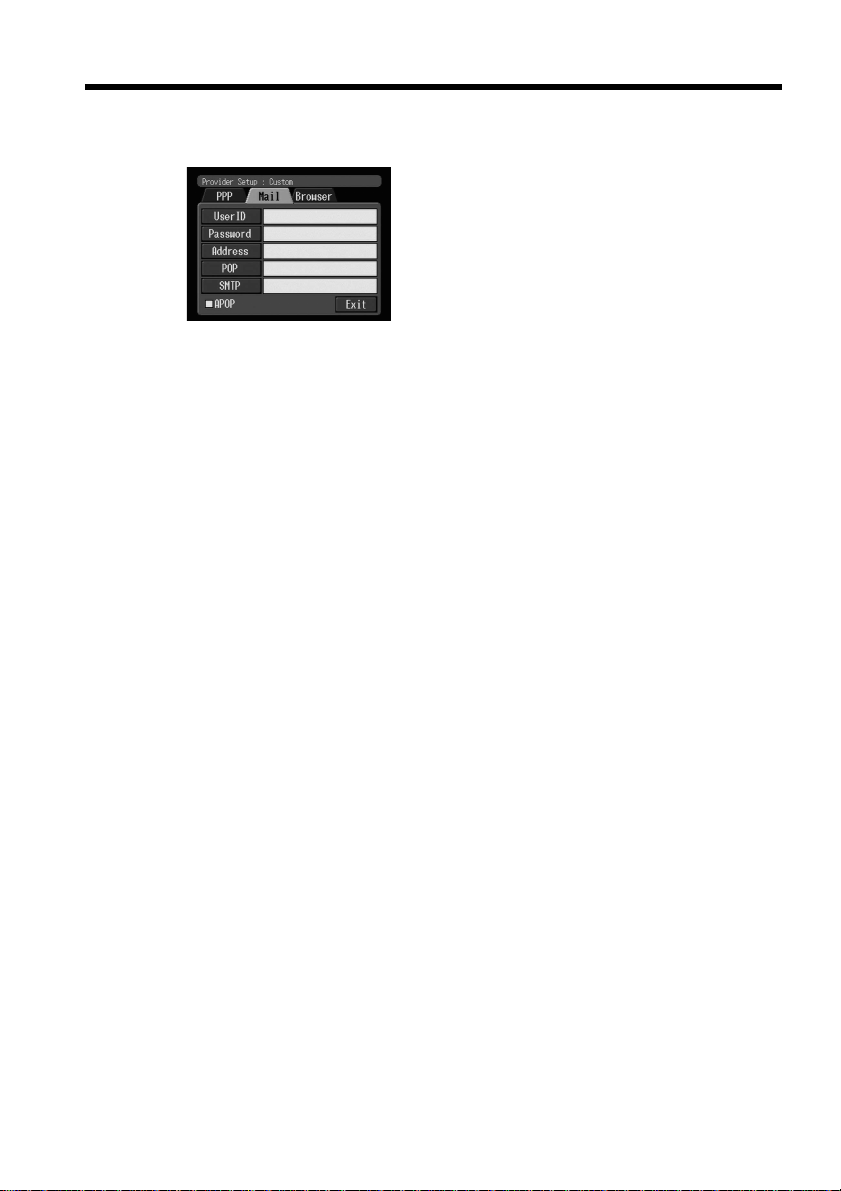
网络设定
(5) 选择电子邮件标记。
电子邮件画面出现。
(6) 设定下列项目:
User ID:输入您用于供应商的 ID 名。
Password:输入您的用户 ID 以访问 POP 服务器。使用电子邮件需要用户 ID 和
密码。
关于“Password”的提示
此“Password”也称为“邮件密码”、“邮件服务器密码”等。
Address:输入您的电子邮件地址。
关于“Address”的提示
此“Address”也称为“邮件地址”和“电子邮件地址”等。
24
POP 服务器:输入供应商的 POP(邮局协议)服务器地址。POP 服务器用于
接收电子邮件。
关于“POP 服务器”的提示
此“POP 服务器”也称为“邮件服务器”和“POP3 服务器”等。
SMTP 服务器:输入供应商的 SMTP (简单邮件传输协议)服务器地址。SMTP
服务器用于发送电子邮件。
关于“SMTP 服务器”的提示
此“SMTP 服务器”也称为“邮件服务器”、“SMTP 邮件服务器”等。有的
供应商的 SMTP 服务器可能与 POP 服务器相同。
APOP:每当想要使用 APOP 时选择。
关于“APOP”的提示
APOP 是一种安全认证协议。您的供应商支持 APOP 时,建议您选定此项目。
有关供应商是否支持 APOP 的详情,请向您的供应商询问。
Page 25

网络设定
(7) 选择 Browser 标记。
Browser 画面出现。
准备工作
(8) 设定下列项目:
Proxy:输入供应商的代理服务器地址。
Port:输入供应商的代理服务器的端口号码。有的供应商可能无需输入此号码。
有关详情,请向您的供应商询问。
(9) 选择〔Exit〕,然后按控制键中央的 z。
设定完成,Network Setup 画面再次出现。
(10)选择〔Exit〕,然后按控制键中央的 z。
Setup 画面再次出现。
25
Page 26

网络设定
设定网络选项
果已根据提供厂商的要求设定,则可以访问因特网而不必修改 Network Options 画面上
的项目。
(1) 显示 Setup 画面。
(2) 选择〔Network Option〕,然后按控制键中央的 z。
对于网络选项设定,即使保持网络选项设定为预先设定,仍然可以使用网络功能。如
Network Option 画面出现。
,
26
(3) 设定下列项目:
Verify Password:访问供应商时选择是否需要密码输入。选定此项目时,每次
想要连接时,都必须输入用于访问供应商的密码。
注
选定此项目时:
-无法设定用于访问您的供应商的密码。
关于“Verify Password”的提示
选定此项目时,每次想要连接时都必须输入用于访问供应商的密码。这样可防止他
人用您的 ID 访问您的供应商。
Time Out:选择若在指定时间(1 分钟,2 分钟,5 分钟,15 分钟或 30 分钟)内
未进行通信是否自动取消连线。
Page 27

网络设定
注
如果选择了用于“Time Out”功能的指定时间,根据您所访问的网页,连线可
能不会自动取消。这时,可以手动取消连线。
Mail
Send & Receive:选择在发送电子邮件后是否确认电子邮件收件箱。
Save Mail to Server:选择是否在服务器内保留讯息的副本。
注
若您想要接收电子邮件而不选定此项目,根据所接收的电子邮件的类型,电子邮
件讯息可能无法下载并可能会从服务器中丢失。有关详情,请参阅第 28 页上
的“Save Mail to Server”一节。
Signature:当您想要将自己的签名添加在电子邮件上时,请选定此项目。
Restrict:选择当某文件的尺寸超过 50 KB、200 KB 或 500 KB 时是否跳过该
邮件讯息。
Browser
Cookie:选择是否受理 cookie。当不想发送您的个人信息时,请勿选定此项
目。此项目在出厂时已被选定。
Image Display:选择是否在观看网页时在屏幕上显示图像。此项目在预先设
定时已被选定。
Reset:重设 Network Options 画面上除“Signature”和“Modem Init”以
外的所有项目。
注
当试图重设项目时,认证讯息将不出现。
Modem Init:设定用于调制解调器初始设定的字符栏。若未指定设定,则不需
要变更此项目。
注
如果设定错误,当您要访问因特网时出现“Connection Error No Response
From PPP Server”信息,并无法访问因特网。
准备工作
(4) 选择〔Exit〕,然后按控制键中央的 z。
Setup 画面再次出现。
27
Page 28

网络设定
关于“Save Mail to Server”
未选定“Save Mail to Server”项目时,所接收的电子邮件讯息副本将不保存在您的
服务器内。但下表所示的出错讯息依电子邮件讯息的类型而异。请参见下表。
1)
讯息
Memory Stick Memory Full
Mail Over Size Limit
Attached Invalid File
Deleted
原因及措施
试图在“Memory Stick”已满时下载电子邮件。
2)
c 删除“Memory Stick”内的电子邮件、不需要的电子邮
件讯息或图像文件,然后重新下载您的电子邮件。
c 插入另一根有足够存储器的“Memory Stick”,然后下
载您的电子邮件。
试图下载超过在“Restrict”项目中所设尺寸的电子邮件。
c 可用电脑等下载该电子邮件。
c 删除电子邮件,并解除“Restrict”项目的选定标记,然
后重新下载电子邮件。
下载了有附加文件(其文件名扩展字符无效)的电子邮件。
c 摄像机无法接收 JPEG 或 MPEG 格式以外的其他格式。
2)
3)
Mail Over Size Limit
下载了讯息的字符量超过 4000 的电子邮件讯息。
3)
c 摄像机无法接收字符量超过 4000 的电子邮件讯息。
Memory Stick Directory
Error
1)
这些出错讯息在电子邮件讯息中出现。
2)
即使未选定“Save Mail to Server”项目,这些电子邮件讯息也会被保存在服务器中。
c 插入另一根有足够存储器的“Memory Stick”,然后重
新下载您的电子邮件。
您可用电脑等取回该电子邮件。
3)
若未选定“Save Mail to Server”项目,则先前下载的电子邮件将不保存在服务器中。
您无法用电脑等取回该电子邮件。
4)
有许多换行的电子邮件讯息的有效字符量少于 4000 个。
4)
28
Page 29

-网络操作-
使用电子邮件
本章介绍使用电子邮件的基本方法。电子邮件通过因特网发送和接收。电子邮件非常
方便。您可以随时发送电子邮件,还可以通过将图像添加在电子邮件上来发送保存于
“Memory Stick”内的图像。
发送电子邮件
输入目的地的电子邮件地址,便可立即发送电子邮件。
1 指定目的地址
必须仔细地正确输入该地址。
提示
可从通讯簿中选择电子邮件地址。有关详情,请参阅第 45 页上的“从通讯薄中选择
目的地址”一节。
(1) 打开 Network Menu。
有关如何打开 Network Menu 的详情,请参阅摄像机附带的使用说明书中的“访
问网络”一节。
网络操作
(2) 选择〔
Send 画面出现。
Mail〕,然后按控制键中央的 z。
,
29
Page 30

使用电子邮件
(3) 选择〔To〕,然后按控制键中央的 z。
地址清单出现。该清单显示已登录在通讯簿中的地址。有关通讯簿的详情,请参阅
第 40 页上的“使用通讯簿”一节。
选择通讯簿中的地址后,请进入步骤 7。
提示
•最后使用过的地址列于 New 之后。
•地址按历史顺序排列。
(4) 选择〔 New〕,然后按控制键中央的 z。
字符输入画面出现。
,
,
30
(5) 输入某地址的电子邮件地址。
有关如何输入字符的详情,请参阅第 8 页上的“字符的输入方法”一节。
(6) 选择〔Enter〕,然后按控制键中央的 z。
Send 画面再次出现。新的电子邮件地址列于其中,其确认框已作上确认标记
)。
(
,
Page 31

使用电子邮件
提示
若您发现电子邮件地址有错,可以在通讯簿中修改。有关通讯簿的详情,请参阅第
43 页上的“编辑通讯簿”一节。
(7) 若想要将电子邮件地址传送到其他地址,请选择其他电子邮件地址。
所选电子邮件地址的确认框作上确认标记(
(8) 选择〔 Return〕,然后按控制键中央的 z。
Send 画面再次出现。
)。
网络操作
,
,
注
若试图向登录在通讯簿中的 50 个地址发送电子邮件,最后使用的地址将被删除。确
认讯息“Address Book Full Overwrite the Data with Current Address?”出现。当您重
写时,请选择〔OK〕,然后按控制键中央的 z。当选择〔Cancel〕时,请从通讯簿中删
除不需要的地址,然后再输入新地址。
31
Page 32

使用电子邮件
2 输入讯息的题目
(1) 选择〔Subject〕,然后按控制键中央的 z。
题目清单出现。清单最多显示 6 个题目。
想要使用清单中的题目时,请选择该题目,然后按控制键中央的 z。选择题目后,
请进入第 33 页上的“3 输入讯息的文本”一节。
提示
最后使用的地址列于〔
,
New〕之后。
(2) 选择〔
字符输入画面出现。
New〕,然后按控制键中央的 z。
,
(3) 输入题目。
有关如何输入字符的详情,请参阅第 8 页上的“字符的输入方法”一节。
注
可以输入的字符总数为 24 个。
(4) 选择〔Enter〕,然后按控制键中央的 z。
Send 画面再次出现。
,
32
Page 33

使用电子邮件
3 输入讯息的文本
输入讯息的文本。可以从讯息清单中选择文本,或将其修改成适合您需要的文章。清
单最多可以显示 6 条讯息。
(1) 选择〔Message〕,然后按控制键中央的 z。
讯息清单出现。
清单显示前面已收到的讯息。
当您选择使用所选文本时,请选择〔OK〕,然后按控制键中央的 z。选择讯息
后,请进入第 34 页上的“4 发送电子邮件”一节。
若要修改所选择的文本,请选择〔Edit〕,然后按控制键中央的 z。字符输入画
面出现。请进入步骤 3。
网络操作
,
(2) 选择〔
字符输入画面出现。
New〕,然后按控制键中央的 z。
,
(3) 输入您的讯息。
有关如何输入字符的详情,请参阅第 8 页上的“字符的输入方法”一节。
注
可以输入的字符总数为 512 个。
33
Page 34

使用电子邮件
(4) 选择〔Enter〕,然后按控制键中央的 z。
Send 画面再次出现。
4 发送电子邮件
提示
您可以用自己的署名发送电子邮件讯息。有关详情,请参阅第 38 页上的“将您的署
名附加在讯息上”一节。
(1) 选择是否添加图像。
添加图像时,请参阅第 37 页上的“将图像添加在电子邮件上”一节。
(2) 检查讯息。
检查或修改讯息时,请参阅第 35 页上的“检查或修改讯息”一节。
,
34
(3) 选择〔Send〕,然后按控制键中央的 z。
核实连线的画面出现。
预先用摄像机将 Bluetooth 装置设定为连线待机状态。有关详情,请参阅
Bluetooth 装置附带的使用说明书。
,
(4) 确认电话号码。
拨打其他电话号码时
选择〔TEL No.〕,然后按控制键中央的 z。所登记的电话号码清单出现。选择
所需的电话号码,然后按控制键中央的 z。所选电话号码被指定。
Page 35

使用电子邮件
(5) 选择〔Connect〕,然后按控制键中央的 z。
摄像机开始拨打所选电话号码。发送完成后,讯息“Sending Mail Complete”
出现。电话线路被自动切断。
(6) 选择〔OK〕,然后按控制键中央的 z。
Send 画面再次出现。
要取消发送电子邮件时
在发送中选择〔Cancel〕,然后按控制键中央的 z。
提示
在发送电子邮件后,您可以自动检查电子邮件收件箱。有关详情,请参阅第 26 页上
的“设定网络选项”一节。
检查或修改讯息
(1) 显示 Send 画面。
,
网络操作
(2) 选择〔Message〕,然后按控制键中央的 z。
讯息清单出现。
,
35
Page 36

使用电子邮件
(3) 选择想要检查或修改的讯息,然后按控制键中央的 z。
以下画面出现。
(4) 检查或修改讯息。讯息较长时,请选择讯息区,然后反复按控制键 V 以使该讯息
滚动。
只检查讯息时:
检查讯息后,选择〔OK〕,然后按控制键中央的 z。Send 画面再次出现。
修改讯息时:
请进入步骤 5。
(5) 选择〔Edit〕,然后按控制键中央的 z。
字符输入画面出现。
,
36
,
(6) 修改讯息。
有关如何输入字符的详情,请参阅第 8 页上的“字符的输入方法”一节。
(7) 选择〔Enter〕,然后按控制键中央的 z。
Send 画面再次出现。
Page 37

使用电子邮件
将图像添加在电子邮件上
您可以通过将图像添加在电子邮件讯息上来发送图像。
准备工作
将所需的图像存储于“Memory Stick”内,然后将其插入摄像机内。
(1) 请按照以下步骤进行操作:第 29 页上的“1 指定目的地址”,第 32 页上的
“2 输入讯息的题目”,第 33 页上的“3 输入讯息的文本”。
Send 画面出现。
(2) 选择〔Attach〕,然后按控制键中央的 z。
图像索引清单出现。
,
(3) 选择所需图像。
将黄色的箭头标记移至想要上载的图像处,然后按控制键。所选图像带有选定标记
)。
(
网络操作
,
要页上移或页下移索引清单时
选择〔<〕或〔,〕,然后按控制键中央的 z。上一页或下一页出现。
37
Page 38

使用电子邮件
(4) 重复步骤 3 选择其他图像。
注
可以添加的图像总数为 99 个,可添加的图像尺寸最大为 3 MB。
(5) 选择〔
Send 画面再次出现。显示出所选图像的总数和总文件尺寸。
要取消所选图像时
重新选择图像,然后按控制键中央的 z。确认标记从该图像上消失。
要取消所有所选图像时
选择〔
(6) 进行第 34 页上的“4 发送电子邮件”中的步骤 3 以下的操作。
注
发送图像所需的时间依图像文件尺寸而异。
OK〕,然后按控制键中央的 z。
CLR〕,然后按控制键中央的 z。
将您的署名附加在讯息上
,
38
您可以将您的署名附加在电子邮件讯息的最后一栏。
(1) 打开 Network Menu。
有关如何打开 Network Menu 的详情,请参阅摄像机附带的使用说明书中的“访
问网络”一节。
Page 39

使用电子邮件
(2) 选择〔 Setup〕,然后按控制键中央的 z。
Setup 画面出现。
(3) 选择〔Network Options〕,然后按控制键中央的 z。
Network Options 画面出现。
(4) 选择〔Singnature〕,然后按控制键中央的 z。
字符输入画面出现。
,
网络操作
,
,
(5) 输入您的署名。
有关如何输入字符的详情,请参阅第 8 页上的“字符的输入方法”一节。
注
可以输入的字符总数为 256 个。
39
Page 40

使用电子邮件
(6) 选择〔Enter〕,然后按控制键中央的 z。
署名的设定完成,Network Options 画面再次出现。“Yes”出现在
〔Signature〕之后。
(7) 选择〔Exit〕,然后按控制键中央的 z。
Setup 画面再次出现。
(8) 选择〔Exit〕,然后按控制键中央的 z。
Network Menu 再次出现。
使用通讯簿
子邮件地址。
,
一旦将经常使用的电子邮件地址登录在通讯簿中,发送电子邮件时便无需亲手输入电
在通讯簿中登录目的地址
地正确输入地址。
(1) 打开 Network Menu。
40
可以将经常使用的电子邮件地址登录在通讯簿中。最多可以登录 50 个地址。请仔细
有关如何打开 Network Menu 的详情,请参阅摄像机附带的使用说明书中的“访
问网络”一节。
Page 41

使用电子邮件
(2) 选择〔 Mail〕,然后按控制键中央的 z。
若未显示 Address 画面,则请选择地址标记。地址画面出现。
,
(3) 选择〔New〕,然后按控制键中央的 z。
Address Book:New 画面出现。
,
(4) 选择〔Name〕,然后按控制键中央的 z。
字符输入画面出现。
,
(5) 输入目的地名。
有关如何输入字符的详情,请参阅第 8 页上的“字符的输入方法”一节。
注
可以在〔Name〕框中输入的字符总数为 24 个。
网络操作
41
Page 42

使用电子邮件
(6) 选择〔Enter〕,然后按控制键中央的 z。
Address Book:New 画面再次出现。
(7) 选择〔Address〕,然后按控制键中央的 z。
字符输入画面出现。
(8) 输入电子邮件地址。
有关如何输入字符的详情,请参阅第 8 页上的“字符的输入方法”一节。
,
,
42
(9) 选择〔Enter〕,然后按控制键中央的 z。
Address Book:New 画面再次出现。
,
(10)选择〔Return〕,然后按控制键中央的 z。
Address 画面再次出现。
,
Page 43

使用电子邮件
(11)选择〔Exit〕,然后按控制键中央的 z。
提示
•地址按字母顺序排列。
•当您应答前面所接收的电子邮件讯息的地址时,该地址将自动被登录在通讯簿中。要编辑
地址时,请参阅下面的“编辑通讯簿”一节。
编辑通讯簿
(1) 请按照第 40 页上的“在通讯簿中登录目的地址”的步骤 1 和步骤 2 进行操作。
Address 画面出现。
(2) 选择显示名称和地址的位置,再用控制键 b/B 选择想要编辑的地址,然后按控制
键中央的 z。
Address Book:Edit 画面出现。
Network Menu 再次出现。
网络操作
可以在通讯簿内编辑名称或电子邮件地址。
,
43
Page 44

使用电子邮件
(3) 选择〔Name〕或〔Address〕,然后按控制键中央的 z。
修改名称时,请选择〔Name〕;修改地址时,请选择〔Address〕。
字符输入画面出现。
(4) 修改名称或地址。
有关如何输入字符的详情,请参阅第 8 页上的“字符的输入方法”一节。
(5) 选择〔Enter〕,然后按控制键中央的 z。
Address Book:Edit 画面再次出现。
,
,
44
(6) 选择〔Return〕,然后按控制键中央的 z。
Address 画面再次出现。
,
(7) 检查名称或地址。
(8) 选择〔Exit〕,然后按控制键中央的 z。
Network Menu 再次出现。
Page 45

使用电子邮件
从通讯簿中选择目的地址
可以从通讯簿中选择目的地址。
(1) 请按照第 40 页上的“在通讯簿中登录目的地址”一节的步骤 1 和步骤 2 进行操
作。
Address 画面出现。
(2) 选择显示名称和地址的位置,然后用控制键 b/B 选择目的地址。
网络操作
(3) 选择〔t To〕,然后按控制键中央的 z。
Send 画面出现。所选地址被设定为目的地址。
,
(4) 请按照第 32 页上的“2 输入讯息的题目”一节的步骤进行操作。
45
Page 46

使用电子邮件
接收电子邮件
一旦接收到电子邮件,您便可回信或将其转寄。
准备工作
•将用于存储图像的“Memory Stick”插入摄像机内。
•解除“Memory Stick”的锁定。
确认电子邮件收件箱
提示
即使用摄像机下载了讯息,也可将讯息的复印件保存在服务器中。有关详情,请参阅
第 26 页上的“设定网络选项”一节。
(1) 打开 Network Menu。
有关如何打开 Network Menu 的详情,请参阅摄像机附带的使用说明书中的“访
问网络”一节。
46
(2) 选择〔
若未显示 Receive 画面,请选择接收标记。Receive 画面出现。
Mail〕,然后按控制键中央的 z。
,
Page 47

使用电子邮件
(3) 选择〔Receive〕,然后按控制键中央的 z。
确认连线的画面出现。
事先用摄像机将 Bluetooth 装置设定为连线待机状态。有关详情,请参阅
Bluetooth 装置附带的使用说明书。
(4) 确认电话号码。
拨打其他电话号码时
选择〔TEL No.〕,然后按控制键中央的 z。所登录的电话号码清单出现。选择
所需的电话号码,然后按控制键中央的 z。所选电话号码被指定。
(5) 选择〔Connect〕,然后按控制键中央的 z。
摄像机开始拨打所选的电话号码。当一个电子邮件讯息发送给您时,摄像机会将它
下载,并出现讯息“Receiving Mail Complete”。选择〔OK〕,然后按控制键
中央的 z。电话线路被自动切断。
网络操作
,
,
47
Page 48

使用电子邮件
(6) 接收到电子邮件讯息时,选择讯息显示的位置,再用控制键 b/B 选择讯息,然后
按控制键中央的 z。
讯息出现。
(7) 选择〔Return〕,然后按控制键中央的 z。
Receive 画面再次出现。
要取消接收电子邮件时
讯息较长时
在电子邮件讯息上附加文件时
子邮件讯息中会被插入讯息“Attached Invalid File Deleted”。若文件为不兼容的格式,
则摄像机无法播放所附加的图像。
,
在下载中选择〔Cancel〕,然后按控制键中央的 z。
尚未下载的电子邮件保存在服务器中。
选择讯息区,然后反复按控制键 V 以使讯息滚动。
摄像机可以接收的文件有以下扩展名:.jpg 或 .mpg。当接收其他类型的文件时,电
48
要观看所附加的图像时
退出 NETWORK 方式,然后按照与观看记录在“Memory Stick”中的图像时相同
的步骤观看图像。这时,所附加的文件将被保存在 VCR 或 MEMORY 方式下最后记录的
图像之后。
未接收到新讯息时
讯息“No New Mail”出现。
Page 49

使用电子邮件
电子邮件讯息中所包含的 URL
当 URL(http://…)被键入讯息中时,请选择 URL,然后按控制键中央的 z。浏览
器自动启动并访问所显示的网页。
注
•电子邮件讯息的字符总数最多为 4000 个。超过此字符总数时会导致多余的字符被删除,
同时,显示某些文本被删除的讯息被附加在讯息的开头部分。
•接收讯息所需的时间依所附加的图像文件尺寸而异。
提示
•可以在发送电子邮件后自动检查电子邮件收件箱。有关详情,请参阅第 26 页上的“设定
网络选项”一节。
•可以跳过文件尺寸过大的电子邮件讯息。有关详情,请参阅第 2 6 页上的“设定网络选项”
一节。
•用于电子邮件讯息的题目和寄件者姓名的字符总数不得超过 24 个。当接收到这些项目超
过 24 个字符的电子邮件讯息时,无法在摄像机上阅读题目及其寄件者的姓名。
发送应答邮件-回信
可以迅速回复电子邮件而无需输入地址。
(1) 显示 Receive 画面。
网络操作
49
Page 50

使用电子邮件
(2) 选择显示讯息的位置,再用控制键 b/B 选择想要回复的讯息。然后按控制键中央
的 z。
所选讯息出现。
(3) 选择〔Reply〕,然后按控制键中央的 z。
Send 画面出现。
提示
“Re:”被添加在题目栏的开头处。
,
,
50
(4) 按照第 33 页上的“3 输入讯息的文本”的步骤进行操作,以输入讯息的文本。
提示
无法引用所接收的电子邮件讯息。
(5) 从第 34 页上的“4 发送电子邮件”的步骤 3 开始操作。
Page 51

使用电子邮件
将讯息转发给其他人-转发
可以将下载的讯息转发给其他人。
(1) 显示 Receive 画面。
(2) 选择显示讯息的位置,再用控制键 b/B 选择想要转发的讯息,然后按控制键中央
的 z。
所选讯息出现。
网络操作
,
(3) 选择〔Forward〕,然后按控制键中央的 z。
Send 画面出现。
,
提示
•添加的文件无法自动转发。同时想要发送添加的文件时,请参阅第 37 页上的“将图
像添加在电子邮件上”一节。
•“Fw:”被附加在题目栏的开头处。
(4) 从第 29 页上的“1 指定目的地址”的步骤 3 开始操作,或按照第 45 页上的“从
通讯簿中选择目的地址”一节的步骤指定目的地址。
51
Page 52

使用电子邮件
(5) 按照第 33 页上的“3 输入讯息的文本”一节的步骤进行操作以修改讯息。
提示
可以输入的讯息字符总数为 512 个。超过此数的字符将被删除。
(6) 从第 34 页上的“4 发送电子邮件”一节的步骤 3 开始操作。
删除不需要的电子邮件
在“Memory Stick”中最多可以保存所接收的 50 个电子邮件。若试图接收第 51 个
电子邮件讯息,便会出现出错讯息,并且摄像机无法接收该电子邮件讯息。
准备工作
•将“Memory Stick”插入摄像机内,其中含有您想要删除的电子邮件讯息。
•解除“Memory Stick”的锁定。
(1) 打开 Network Menu。
有关如何打开 Network Menu 的详情,请参阅摄像机附带的使用说明书中的“访
问网络”一节。
52
(2) 选择〔
若未显示 Receive 画面,则请选择接收标记。Receive 画面出现。
Mail〕,然后按控制键中央的 z。
,
Page 53

使用电子邮件
(3) 选择显示讯息的位置后,再用控制键 b/B 选择想要删除的讯息,然后按控制键中
央的 z。
所选讯息出现。
,
(4) 选择〔Delete〕,然后按控制键中央的 z。
确认用的讯息“Delete This Mail?”出现。
,
(5) 选择〔OK〕,然后按控制键中央的 z。
所选电子邮件讯息被删除。
要取消删除时
在步骤 5 选择〔Cancel〕,然后按控制键中央的 z。
网络操作
53
Page 54

观看网页
在因特网上揭示信息的场所称为“网页”或“网站”。您可以通过访问因特网上的网
站轻易地获取信息。
观看网页
1 进入访问网页所需的 URL
输入网页地址,然后访问因特网。请仔细地正确输入地址。
关于 URL 的提示
网站在因特网上有一个固定地址。该地址称为“URL”。此 URL 需要访问网站。
(1) 打开 Network Menu。
有关如何打开 Network Menu 的详情,请参阅摄像机附带的使用说明书中的“访
问网络”一节。
54
(2) 选择〔
以下画面出现。
Browser〕,然后按控制键中央的 z。
,
(3) 选择 〔New URL〕,然后按控制键中央的 z。
字符输入画面出现。
,
Page 55

观看网页
(4) 输入 URL。
有关如何输入字符的详情,请参阅第 8 页上的“字符的输入方法”一节。
(5) 选择〔Enter〕,然后按控制键中央的 z。
确认连线的画面出现。事先用摄像机将 Bluetooth 装置设定为连线待机状态。有
关详情,请参阅 Bluetooth 装置附带的使用说明书。
网络操作
,
(6) 确认电话号码。
拨打其他电话号码时
选择〔TEL No.〕,然后按控制键中央的 z。所登录的电话号码清单出现。选择
所需的电话号码,然后按控制键中央的 z。所选电话号码即被指定。
(7) 选择〔Connect〕,然后按控制键中央的 z。
摄像机开始拨打所选择的电话号码。连线完成后,在步骤 4 所选择的网页出现。
,
(8) 用菜单条操作浏览器。
有关菜单条的详情,请参阅第 13 页上的“浏览器菜单条的使用方法”一节。
55
Page 56

观看网页
关于连线状态指示
连线状态显示在画面上部。此项目也显示连线的时间和网页的地址。连线时间应作为
参考之用。
Off Line:离线
Loading:加载网页
On Line:联机
注
•地址太长难以显示时,则不显示全部地址。若想要知道正确的网页地址,请选择 后,
按控制键中央的 z。地址全部显示出来。
•整个网页的一部分被显示在画面上。
•加载一个大尺寸的网页时需花较长的时间,并且其图像或文本可能无法正确显示。这是正
常现象。
•试图打开大尺寸的网页时,讯息“Data too Large for Full Display”出现,并且整个网
页可能不会被加载。
•观看按比例缩小的网页时,画面可能会出现闪烁或异常色彩。这是正常现象。
•为了防止发生故障,请在加载网页后操作菜单条键。
提示
一节。
2 将网页加入收藏-收藏
(1) 显示想要加入收藏的网页。
56
可以由收藏访问网页。有关详情,请参阅第 60 页上的“3 跳至收藏所指定的网页”
您可以将经常访问的网页加入收藏。最多可使用 30 个收藏。
Page 57

观看网页
(2) 未显示菜单条时,请按摄像机上的 BROWSER MENU 键。
菜单条出现。
网络操作
(3) 选择 (收藏),然后按控制键中央的 z。
收藏清单出现。
,
(4) 选择〔 Add〕,然后按控制键中央的 z。
收藏被加入,显示回到网页。
,
要编辑收藏时
可以编辑收藏的标题。
(1) 选择 (收藏),然后按控制键中央的 z。
收藏清单出现。
,
57
Page 58

观看网页
(2) 选择想要编辑的收藏,然后按控制键中央的 z。
标题和 URL 显示出来。
,
(3) 选择〔Edit〕,然后按控制键中央的 z。
字符输入画面出现。
,
(4) 编辑名称。
有关如何输入字符的详情,请参阅第 8 页上的“字符的输入方法”一节。
58
(5) 选择〔Enter〕,然后按控制键中央的 z。
收藏的标题被修改。
,
(6) 选择〔 Return〕,然后按控制键中央的 z。
步骤 2 所显示的画面再次出现。
Page 59

观看网页
要删除收藏时
可以删除收藏。因最多只能存储 30 个收藏,故最好随时删除那些不需要的收藏。
(1) 选择 (收藏),然后按控制键中央的 z。
收藏清单出现。
网络操作
,
(2) 选择想要删除的收藏,然后按控制键中央的 z。
,
(3) 选择〔Delete〕,然后按控制键中央的 z。
用于确认的讯息“Delete This Bookmark?”出现。
,
(4) 选择〔OK〕,然后按控制键中央的 z。
所选择的收藏被删除。
,
59
Page 60

观看网页
要取消删除收藏时
在步骤 4 选择〔Cancel〕,然后按控制键中央的 z。
3 跳至收藏所指定的网页
(1) 未显示菜单条时,请按摄像机上的 BROWSER MENU 键。
菜单条出现。
(2) 选择
收藏清单出现。
(收藏),然后按控制键中央的 z。
,
(3) 选择收藏,然后按控制键中央的 z。
,
60
Page 61

观看网页
(4) 选择〔Go〕,然后按控制键中央的 z。
用于确认连线的画面出现。
事先用摄像机将 Bluetooth 装置设定为连线待机状态。有关详情,请参阅
Bluetooth 装置附带的使用说明书。
网络操作
,
(5) 确认电话号码。
拨打其他电话号码时
选择〔TEL No.〕,然后按控制键中央的 z。所登录的电话号码清单出现。选择
所需的电话号码,然后按控制键中央的 z。所选电话号码即被指定。
(6) 选择〔Connect〕,然后按控制键中央的 z。
摄像机开始拨打所选择的电话号码。连线完成后,收藏所指定的网页出现。
要选择其他收藏时
在步骤 4 选择〔Cancel〕,然后按控制键中央的 z。收藏清单出现。选择其他收藏。
将网页存储在“Memory Stick”内-网页备忘录
可以将自己喜爱的网页存储在“Memory Stick”中。一旦存储它们后,您便可观看该
网页而不需要访问因特网。
将网页存储在“Memory Stick”内
“Memory Stick”上最多可以存储 30 页网页备忘录。
准备工作
•将用于存储图像的“Memory Stick”插入摄像机。
•解除“Memory Stick”的锁定。
(1) 显示想要储存的网页。
61
Page 62

观看网页
(2) 未显示菜单条时,请按摄像机上的 BROWSER MENU 键。
菜单条出现。
(3) 选择
网页备忘录清单出现。
(网页备忘录),然后按控制键中央的 z。
,
(4) 选择〔 Add〕,然后按控制键中央的 z。
讯息“Saving Page Memo Do Not Remove Memory Stick”出现。该讯息消失
后,储存完成。
,
(5) 选择〔 Return〕,然后按控制键中央的 z。
网页备忘录清单再次出现。
编辑网页备忘录的标题
62
要取消存储网页时
在存储中选择〔Cancel〕,然后按控制键中央的 z。
注
在加载网页时无法存储该网页。
可以编辑存储于“Memory Stick”内的网页备忘录的标题。
准备工作
• 将用于存储图像的“Memory Stick”插入摄像机。
• 解除“Memory Stick”的锁定。
Page 63

观看网页
(1) 选择 (网页备忘录),然后按控制键中央的 z。
网页备忘录清单出现。
,
网络操作
(2) 选择想要编辑的网页备忘录,然后按控制键中央的 z。
所选网页备忘录的标题和 URL 显示出来。
,
(3) 选择〔Edit〕,然后按控制键中央的 z。
字符输入画面出现。
,
(4) 编辑名称。
有关如何输入字符的详情,请参阅第 8 页上的“字符的输入方法”一节。
63
Page 64

观看网页
(5) 选择〔Enter〕,然后按控制键中央的 z。
网页备忘录的标题被修改。
,
(6) 选择〔 Return〕,然后按控制键中央的 z。
浏览器画面再次出现。
要删除网页备忘录时
您可以删除网页备忘录。因最多只能存储 30 页网页备忘录,故最好随时删除那些不
需要的网页备忘录。
准备工作
•将用于存储网页备忘录的“Memory Stick”插入摄像机。
•解除“Memory Stick”的锁定。
(1) 选择 (网页备忘录),然后按控制键中央的 z。
网页备忘录清单出现。
64
,
(2) 选择想要删除的网页备忘录,然后按控制键中央的 z。
以下画面出现。
,
Page 65

观看网页
(3) 选择〔Delete〕,然后按控制键中央的 z。
用于确认的讯息“Delete This Page Memo Item?”出现。
(4) 选择〔OK〕,然后按控制键中央的 z。
所选网页备忘录被删除,网页备忘录清单再次出现。
(5) 选择〔
浏览器画面再次出现。
要取消删除网页备忘录时
在步骤 4 选择〔Cancel〕,然后按控制键中央的 z。
显示存储在网页备忘录中的网页
可以显示存储在“Memory Stick”上的网页备忘录。
准备工作
将用于存储所要显示的网页备忘录的“Memory Stick”插入摄像机。
(1) 选择 (网页备忘录),然后按控制键中央的 z。
网页备忘录清单出现。
Return〕,然后按控制键中央的 z。
,
网络操作
(2) 选择想要显示的网页备忘录。
,
,
65
Page 66

观看网页
关闭浏览器
(3) 选择〔Open〕,然后按控制键中央的 z。
存储在网页备忘录中的网页被显示。
要选择其他网页备忘录时
在步骤 3 选择〔Cancel〕,然后按控制键中央的 z。网页备忘录清单出现。请选择
其他网页备忘录。
要结束正在观看的网页并切断电话线路时
(1) 按摄像机上的 BROWSER MENU 键显示菜单条。
66
(2) 选择
END
(结束),然后按控制键中央的 z。
浏览器被关闭,然后电话线路被切断。
要只切断线路时
选择 (离线),然后按控制键中央的 z。电话线路被切断。
注
关闭浏览器时,根据您的摄像机的情况,确认讯息可能会出现。
Page 67

-附加信息-
文件存储目的地和文件名称
文件被分组到下列资料夹。可以在电脑上只看这些资料夹。文件名称的含义如下。
sssss 表示 00001 至 99999 范围内的任一数字。
ssss 表示 0001 至 9999 范围内的任一数字。
XXX 表示附加文件名称的一部分。
资料夹 文件名称 含义
100MSDCF DSCsssss.JPG 静像文件
MOVsssss.MPG 动画文件
700MSNET XXXsssss.JPG 网络上的静像文件
XXXsssss.MPG 网络上的动画文件
CAM NET01 RCV.MBX 收入电子邮件清单*
IMAGEMEM.CNF 网页备忘录管理文件*
MEMOssss MEMOssss.HTM 网页备忘录 HTML 文件
IMGssss.JPG 网页备忘录静像文件
IMGssss.GIF 网页备忘录图像文件
IMGssss.PNG 网页备忘录图像文件
IMGssss.XBM 网页备忘录图像文件
MOML0001 MOVsssss.MPG 动画文件
含有静像文件和 MPEG MOVIE AD 动
画文件的资料夹
含有电子邮件的附加图像文件的资料夹
含有电子邮件等的文本数据的资料夹
含有网页备忘录(1)等的文件的资料夹
含有网页备忘录(2)等的文件的资料夹
含有以 MPEG 格式记录的动画文件的资
料夹
附加信息
* 请勿删除这些文件。虽然这些档案无法用个人电脑查看,但仍是必需的。
67
Page 68

故障检修
访问因特网时的故障
讯息“...Incomplete”或“Authenticaton Error...”出现,并且摄像机无法访问因特网。
c 按照第 22 页“网络设定”中的所述步骤检查您的设定。
摄像机无法访问因特网。
c 片刻后试着重新访问。
讯息“Line is Busy or Phone number may be Wrong”出现,并且摄像机无法访问因特网。
c 您的供应商的电话线路战线。请稍后重新拨号。
c 电话号码的设定可能不正确。请检查这些设定。
c 带 Bluetooth 功能的调制解调器转接器的电话信号方式可能出错。请检查该设定。
讯息“Bluetooth Connection Error”出现,并且摄像机无法访问因特网。
c 检查 Bluetooth 装置是否已接通电源。
c 请将 Bluetooth 装置安装在摄像机附近。
联机登录过程中进行输入数据时讯息“Phone Line Disconnected”出现。
c 可以离线输入数据。当摄像机需要连接网站时,确认连线的画面会出现。选择〔OK〕,
然后按控制键中央的 z,连线将被重新建立。
讯息“Bluetooth Authentication Error Check the Certified Status”出现,并且摄像机无法访问
因特网。
c Bluetooth 装置可能从登录中被删除。请重新设定。
讯息“Low Battery”出现,并且摄像机无法访问因特网。
c 对充电式电池进行充电或使用交流电源转接器,然后重新连线。
电子邮件的故障
讯息“DNS Error The Requested URL Could Not Found”出现,并且摄像机无法发送或接收电
子邮件。
c DNS 设定可能出错。请检查 PPP 设定。
摄像机无法发送电子邮件。
c 摄像机的时钟未设定。请设定时钟。
c 按照第 22 页“网络设定”的中的所述步骤检查您的设定。
c 稍后重新连线。
68
Page 69

故障检修
摄像机无法接收电子邮件。
c 摄像机的时钟未设定。请设定时钟。
c 按照第 22 页“网络设定”中的所述步骤检查您的设定。
c 下载的所有电子邮件讯息均存储在“Memory Stick”内。插入一枚有足够存储器的新
“Memory Stick”并重新下载电子邮件。同时,确认锁定开关已被设定于解除位置。
c 您可以限制所下载的电子邮件讯息的尺寸。确认网络选择画面上“Restrict”项目的设
定。
c 可以在“Memory Stick”内最多存储 50 个所下载的电子邮件讯息。若想要存储第 51 个
电子邮件讯息,请删除不需要的电子邮件或插入有足够记忆体的新“Memory Stick”,
然后再重新下载电子邮件。
无法接收完整的电子邮件讯息。
c 可使用的电子邮件字符总数为 4000 个。因此,您无法接收超过 4000 个字符的电子邮件
的全部文本。
讯息“PPP Authentication Error”出现。
c 按照第 22 页“网络设定”中的所述步骤检查您的设定。
收到来自 Mailer Daemon 的电子邮件讯息。
c 您的电子邮件尚未被发送到它的目的地址。请检查电子邮件地址。若您收到来自 Mailer
Daemon 的电子邮件讯息并且目的地址是正确的,则伺服器可能发生了故障,或电子邮
件地址可能已改变。
附加信息
附加文件未存储在“Memory Stick”内。
c 兼容的文件类型仅为 .jpg 和 .mpg。请检查文件类型。
c 当插入目录结构不适合 DCF 标准的“Memory Stick”时,可能会显示出讯息“Memory
Stick Directory Error”。
c 下载的所有电子邮件讯息均存储在“Memory Stick”内。请插入有足够存储器的新
“Memory Stick”并重新下载电子邮件。同时,锁定开关被设定于解除位置。
c 可以限制所下载的电子邮件讯息的文件尺寸。请在 Network Options 画面上检查
“Restrict”项目的设定。
观看网页时的故障
不显示图像。
c 请在 Network Options 画面上检查“Image Display”项目的设定。
不显示部分网页或所有网页。
c 当用 Macromedia Flash 等软件显示网页时,该网页不适合摄像机的浏览器。
下载网页费时间。
c 网站繁忙时,请试着通过其他供应商或其他连接站点连接,或者在非高峰时间连线。
69
Page 70

故障检修
无法下载网页。
c 当输入其 URL 时
请确认网址正确无误。(例如,是否错将“0”输入成“O”或将“-”输入成“_”)
c 当通过通讯簿或网页备忘录访问时
地址可能已改变或网站的链接结构可能已经更改。链接结构更改时,请按照其网址寻根求
源。(例如,当无法访问 http://www.sony.co.jp/xxxx/ 时,那么就试着访问 http://www.
sony.co.jp/。)
网页无法转换。
c 可能未选定项目“Cookie”。请在 Network Options 画面上选定项目“Cookie”。
无法保存 Cookie。
c 请退出 NETWORK 方式,Cookie 将被删除。
显示讯息“DNS Error The Requested URL Could Not Found”,但未显示网页。
c 项目“DNS”的设定可能出错。请确认 PPP 画面的设定。
c 项目“Proxy”的设定可能出错。请确认 Browser 画面的设定。
70
Page 71

规格
Bluetooth
可登录的装置数
3
电子邮件
发送
一次可将信息传送至电子邮件目
的地址的最大数目
50
可登录的题目数
6
题目的最大字符数
24
可登录的讯息数
6
讯息的最大字符数
512
附加在电子邮件上的最大图像数
99
附加在电子邮件上的图像的最大
文件尺寸
3 MB
签名
字符数
256
通讯簿
可登录的目的地址数
50
名称的最大字符数
24
电子邮件地址的最大字符数
64
接收
可兼容的附加文件标准
扩展:.jpg, .mpg, .jpeg, .mpeg
一个电子邮件的最大字符数
约 4000
可记录在“Memory Stick”内
的电子邮件的最大字符数
50
浏览器
可使用的收藏数
30
收藏的标题最大字符数
27
可记录在“Memory Stick”内的
最大网页备忘录数
30
网页备忘录标题的最大字符数
27
附加信息
71
Page 72

讯息
画面上出现各种讯息。请在以下清单中确认相应的描述。
整体
讯息 含义
Bluetooth Connection Error
Bluetooth
Authentication Error
Check the Certified Status
Bluetooth
Registration Error
Check the Passkey
Bluetooth Communication
Disconnected
Bluetooth
Connection Error
Select Bluetooth Device
PPP Authentication Error
Check ID or Password
Phone Line Disconnected
Connection Error
No Response From PPP
Server
Bluetooth Connection Error
Check Phone Line
Low Battery
• Bluetooth 装置离摄像机太远。
• Bluetooth 装置被占用。
重新登录 Bluetooth 装置。
• 口令出错。
• 口令传送失败。
• Bluetooth 装置切断电源。
• Bluetooth 装置离摄像机太远。
• Bluetooth 装置无法连线。
未登录 Bluetooth 装置。请登录 Bluetooth 装置(第 15 页)。
手动设定中在 PPP 画面上所输入的 ID 或密码可能出错。
确认连线状态。
• 手动设定中在 PPP 画面上所输入的电话号码可能出错。
• Network Options 画面上的 Modem Init 设定错误。
确认 Bluetooth 装置与电话端子的连接正确无误。
充电式电池的容量不足。请换上新电池或使用交流电源转接器。
Profile Error
Reset Profile
Memory Error
Memory Stick Error
Memory Stick Error
Outgoing Mail Canceled
Memory Stick Error
Unable to Open the File
Memory Stick Error
Action Canceled
Memory Stick Error
Incoming Mail Canceled
Memory Stick Format Error
Enter PPP Password
Saving the Profile
72
检查设定。若输入出错,请参照记录重新设定。
退出 Network 方式,然后再进入 Network 方式。
“Memory Stick”可能已损坏。请进行以下操作:退出
NETWORK 方式,关闭摄影机的电源,退出并插入“Memory
Stick”,然后再操作摄像机。若该讯息仍存在,则请使用其他
“Memory Stick”。
对“Memory Stick”进行格式化。
有关“Verify Password”的详情,请参阅“设定网络选择”一节
(第 26 页)。
显示讯息时,请勿关闭摄像机。
Page 73

讯息
电子邮件
讯息 含义
POP Server Disconnected
POP 服务器可能发生故障。稍后重新访问网页。
POP Server Connection Error
SMTP Server Disconnected
SMTP Server Connection Error
PPP Profile Incomplete
Mail Profile Incomplete
No Picture Files
• 手动设定中在 Mail 画面输入的密码可能出错。请确认您的密码。
• 稍后重新访问网页。
稍后重新访问网页。
手动设定中在 Mail 画面输入的密码可能出错。请确认您的密码。
请确认供应商的设定。
请确认供应商的设定。
“Memory Stick”中无图像。
浏览器
讯息 含义
You are About to View
Pages Over a Secure Connection
Do You Want to Continue?
You are About to Leave
a Secure Internet Connection
Do You Want to Continue?
Warrant Date Expired
Invalid Data
Open Anyway?
Set the Date and Time
Invalid Data
Open Anyway?
Page Certification Error
Invalid Data
Open Anyway?
Opening Error
Invalid File Type
DNS Error
The Requested URL
Could Not Found
Loading Error
您试图打开有关 SSL 网页。若知道该网页安全时,请选择〔OK〕,
然后按控制键中央的 z。
摄像机的时钟未设定。请设定时钟。
网页认证可能已损坏、出错或可能是其他网页。当您知道该网页安全
时,请选择〔OK〕,然后按控制键中央的 z。
无法在摄像机上显示此网页。
• URL 可能出错。
• 手动设定中在 PPP 画面上的 DNS 输入可能出错。请检查此项
• 稍后重新访问此网页。
稍后重新访问此网页。
附加信息
目。
73
Page 74

讯息
讯息 含义
Read-Only File in Directory
Unable to Delete the File
Check the File Status
Opening File Error
Read-Only File
This File is Locked
Enter User Name
and Password
Timeout
Disconnected Automatically
Loading...
Retry Later
摄像机可能无法删除经电脑修改过的文件。
访问网页时需要用户认证。请输入您的用户名称和密码。
请确认 Network Options 设定(第 26 页)。
当本机正在载入网页时无法存储网页备忘录。请等网页载入后再重新存
储(第 62 页)。
74
Page 75

术语表
@ (At mark)(第 22 页)
Cookie(第 27 页)
电子邮件(第 29 页)
电子邮件便于编辑或保存。
电子邮件地址(第 29 页)
界上不存在相同的电子邮件地址。即使您身处其他国家,您也可以接收您的电子邮件。
DNS(第 23 页)
器”、“主 DNS 服务器”和“主名称服务器”等等。这是一个用 IP 地址替代域名的服务
器。 DNS 由 IP 地址指定。
访问站点(第 24 页)
附加(第 37 页)
用于分开域名和用户名。
网站管理人用于识别用户。这常用于网上购物。
也称为“邮件”等等。利用网络(如因特网),你可以非常迅速地发送和接收讯息。
附加信息
也称为“邮件地址”等等。这是电子邮件的目的地址。无需指定国家和住房号码。世
这是“Domain Name System”(域名系统)的缩写。此“DNS”也称为“名称服务
用于访问因特网的电话号码,由因特网服务供应商提供。
用于将文件附加在电子邮件讯息上。
回复(第 49 页)
用于回复先前收到的电子邮件讯息。回复时,“Re:”(回复)被附加在标题的开头
处,以表示该电子邮件为回复邮件。
ID(第 23 页)
通过因特网服务供应商访问因特网时,用于与密码结合以识别用户。
链接(第 49 页)
作为网页链接列于网页中的相关网页地址。
连线时间(第 56 页)
这是用拨号上网的形式连接因特网服务供应商所需的时间。大多数因特网服务供应商
按所连接的时间收费。
密码(第 23 页)
用于与用户 ID 结合访问供应商。
POP3(第 25 页)
“Post Office Protocol”(邮局协议)第 3 版的缩写。这是一个用于接收电子邮件
的服务器。
PPP(第 23 页)
这是“Point to Point Protocol”(站点对站点协议)第 3 版的缩写。这是一个用拨
号上网的形式访问供应商的协议。
75
Page 76

术语表
Proxy(第 25 页)
这是使处于防火墙内的电脑通过防火墙的服务器或程式。
签名(第 38 页)
用于在邮件末尾附加您的姓名、地址等。
SMTP(第 25 页)
这是“Simple Mail Transfer Protocol”(简易邮件发送协议)的缩写。这是用于发
送电子邮件的服务器。
SSL(第 73 页)
这是“Secure Sockets Layer”(安全插座层)的缩写。是在网络浏览器和网络服务
器之间安全地交换信息的协议。SSL 常用于在因特网上办理信用卡。SSL 还具有核实所
有权和数据加密的功能。
题目(第 32 页)
这是电子邮件讯息的标题。回复时,“Re:”(回复)被附加在标题的开头处,以表示
该电子邮件为回复邮件。转送电子邮件时,“Fw:”(转送)被附加在标题的开头处,以表
示该电子邮件为转送的邮件。
通讯簿(第 40 页)
用于登录电子邮件目的地址。
URL(第 54 页)
这是“Uniform Resource Locator”的缩写。是因特网上的地址。通过指定此地址,
您便可以访问网页。
76
网页(第 54 页)
这是在因特网上可浏览信息的网站。当含网站的网页链接时,您可以通过选择链接来
指定其他页面。
下载(第 54 页)
通过电话线路从服务器加载信息。
因特网(第 4 页)
电脑的全球信息网络。您可以在此网络上利用电子邮件和信息获取服务等。
因特网服务供应商(第 4 页)
也称为“供应商”、“ISP”等。它是一个提供访问因特网服务的公司。
转送(第 51 页)
要将接收到的电子邮件讯息转送给他人时,“Fw:”(转送)被添加到该标题的开头处
以表示该电子邮件为转送邮件。
Page 77

设定备忘录
请小心不要公开这些输入项目。
Network Menu
Network Setup
Provider Setup
PPP
ID
Password
DNS1
DNS2
TEL No. 1
TEL No. 2
TEL No. 3
Mail
User ID
Password
Address
POP Server
SMTP Server
Browser
Proxy
Port
例
abc123@xxx.sony.co.xx
hcHZ7yd
192.168.0.1
192.168.0.2
XXXXXXX
abc123
hcHZ7yd
abc123@xxx.sony.co.xx
pop.xxx.sony.co.xx
smtp.xxx.sony.co.xx
proxy.xxx.sony.co.xx
8080
附加信息
77
Page 78

Page 79

Page 80

Sony Corporation Printed in Japan
307113242
